Jak wysłać wiadomość WhatsApp z MS SQL Server
Ten artykuł to szczegółowy poradnik na temat wysyłania wiadomości z MS SQL Server. Wiadomości są wysyłane i odbierane przez WhatsApp. Ozeki SMS Gateway umożliwia utworzenie połączenia z MS SQL Server i wysyłanie wiadomości tekstowych z bazy danych za pomocą kodu SQL. Dowiesz się również, jak utworzyć bazę danych i tabele do przechowywania przychodzących i wychodzących wiadomości. Mamy nadzieję, że artykuł okaże się pomocny. Zaczynajmy!
Co to jest Ozeki SMS Gateway?
Ozeki SMS Gateway to profesjonalne oprogramowanie bramki SMS, które umożliwia osobom i aplikacjom wysyłanie i odbieranie wiadomości SMS, zapewniając pełną kontrolę nad infrastrukturą SMS i gwarantując bezpieczeństwo.
Co to jest WhatsApp messaging?
WhatsApp to popularna, darmowa i wieloplatformowa usługa messagingowa umożliwiająca wymianę wiadomości tekstowych, głosowych i wideo, a także dokumentów i zdjęć.
Co to jest WhatsApp webhook?
WhatsApp webhook to interfejs programistyczny, który pozwala stronom trzecim na automatyczne powiadamianie i odpowiadanie na nowe wiadomości na platformie WhatsApp.
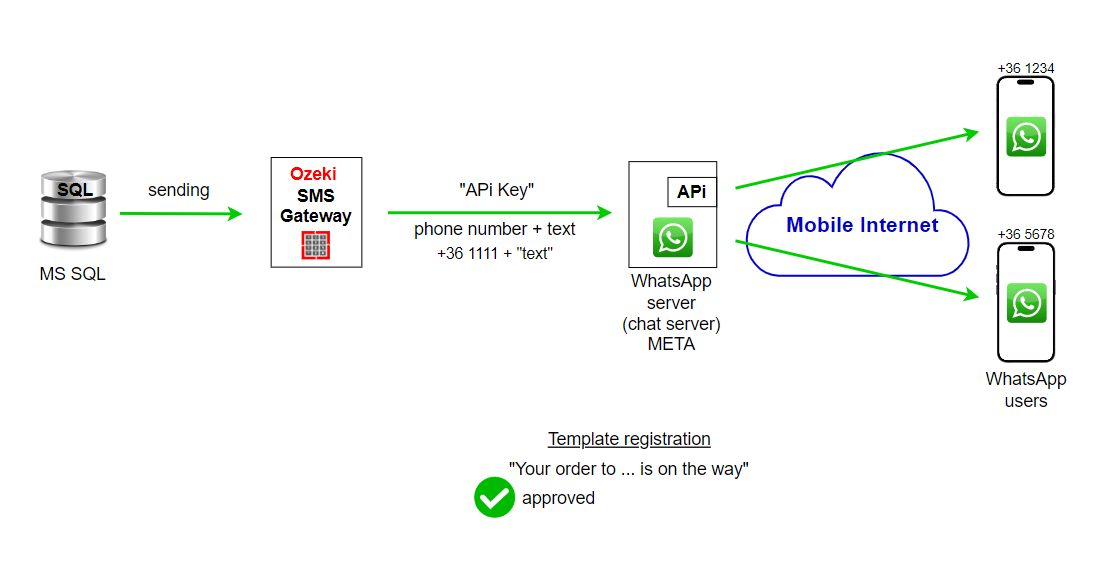
Wymagania wstępne
- Pobierz Ozeki SMS Gateway
- Pobierz narzędzie Sqlcmd (Darmowe)
- Pobierz SQL Server (Darmowe)
- Pobierz WhatsApp (Darmowe)
- Zarejestruj konto dewelopera Facebook (Darmowe)
Jak wysłać wiadomość WhatsApp z bazy danych SQL (Szybkie kroki)
Aby wysłać wiadomość z Ozeki SMS Gateway na WhatsApp:
- Pobierz Ozeki SMS Gateway
- Utwórz konto biznesowe WhatsApp na stronie dewelopera Facebook
- Uruchom aplikację Ozeki SMS Gateway
- Zainstaluj nowe połączenie klienta WhatsApp
- Skonfiguruj ustawienia połączenia
- Włącz połączenie WhatsApp
- Utwórz test SMS
- Sprawdź wiadomość na swoim telefonie
Ten film pokazuje, jak dodać połączenie WhatsApp do Ozeki SMS Gateway. Możesz zobaczyć podstawowe ustawienia wymagane do wysłania wiadomości WhatsApp bezpośrednio. Możesz nauczyć się, jak utworzyć domyślny szablon. Wiadomości WhatsApp oparte na bazie danych pozwalają zautomatyzować system komunikacji WhatsApp. Po nawiązaniu połączenia film pokazuje, jak skomponować i wysłać pierwszą wiadomość testową, a następnie sprawdzamy plik dziennika, aby potwierdzić pomyślne dostarczenie.
Najpierw zaloguj się do swojego Ozeki SMS Gateway, a następnie wybierz ikonę SMS Gateway Desktop. W pasku narzędzi Ozeki wybierz link Dodaj nowe połączenia (Rysunek 2) po lewej stronie panelu Połączenia, aby wybrać instalację WhatsApp.
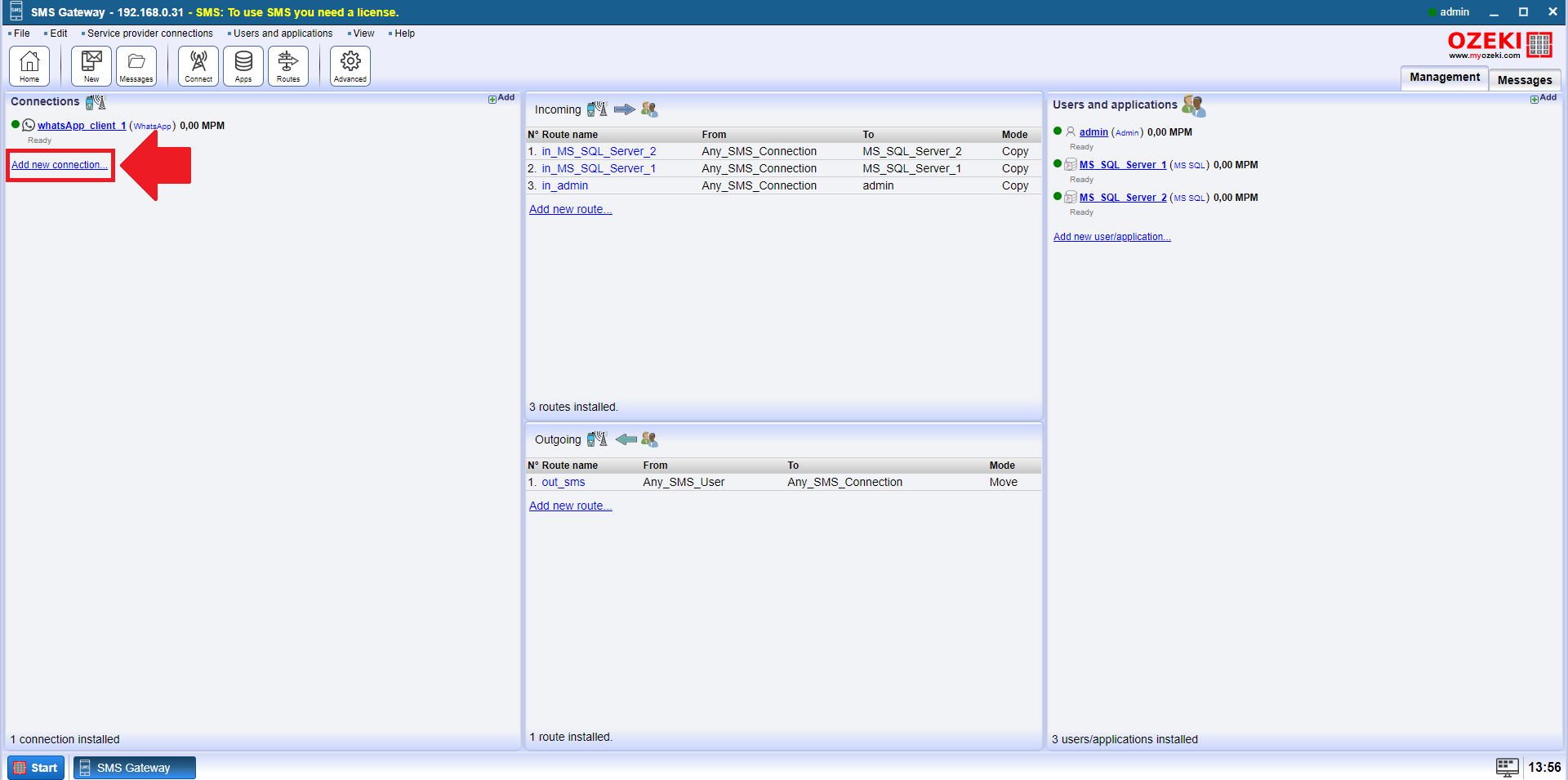
W sekcji instalacji Połączenia SMS IP, specyficzne dla dostawcy usług (SMS) wybierz Klient WhatsApp i kliknij link Zainstaluj (Rysunek 3). Po instalacji zobaczysz interfejs konfiguracyjny.
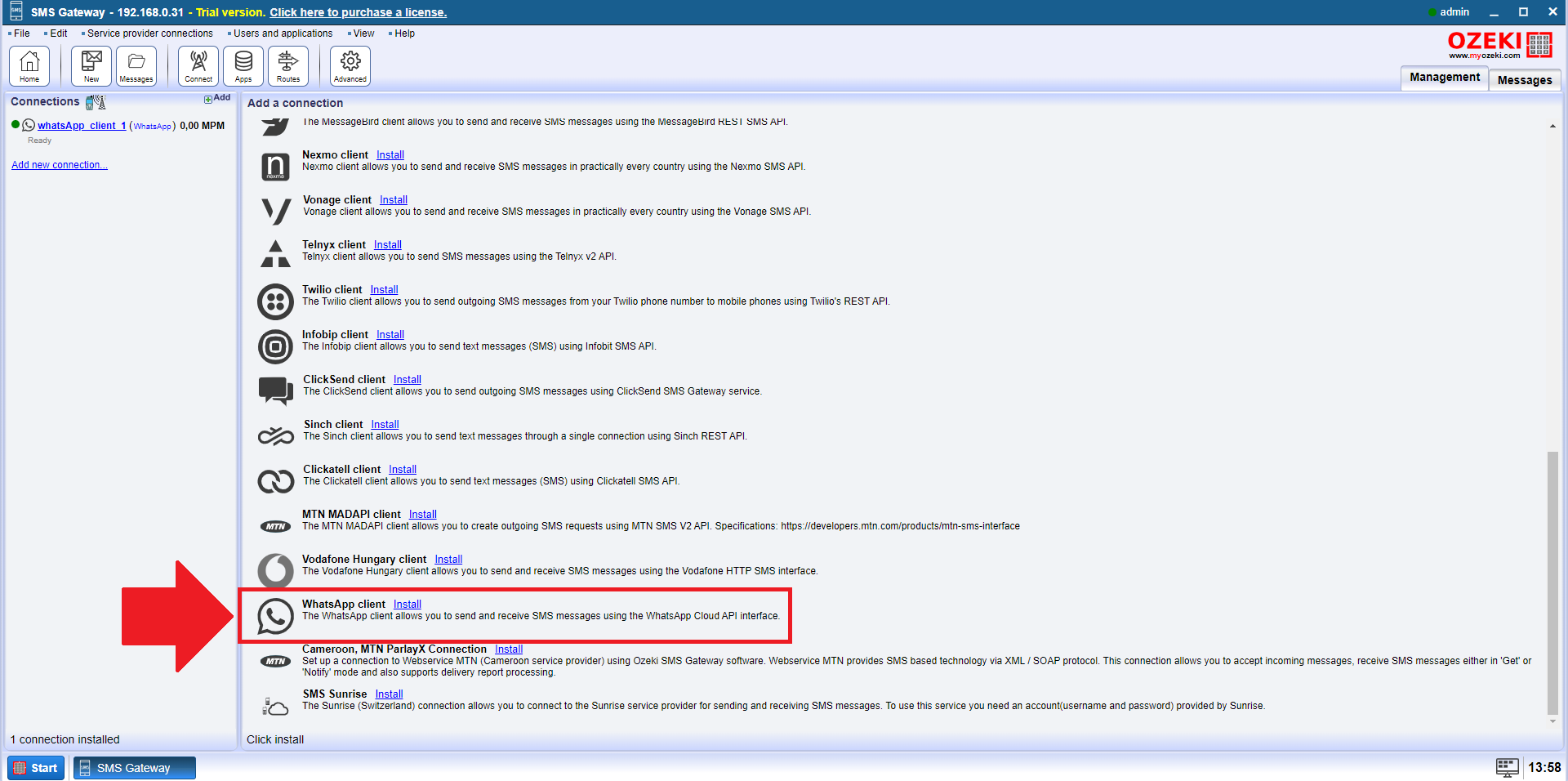
Obok karty Ogólne kliknij Zaawansowane, a następnie zaznacz te dwa pola wyboru w sekcji Poziom dziennika (Rysunek 4), aby uzyskać więcej informacji o decyzjach dotyczących routingu i zdarzeniach dostarczania wiadomości.
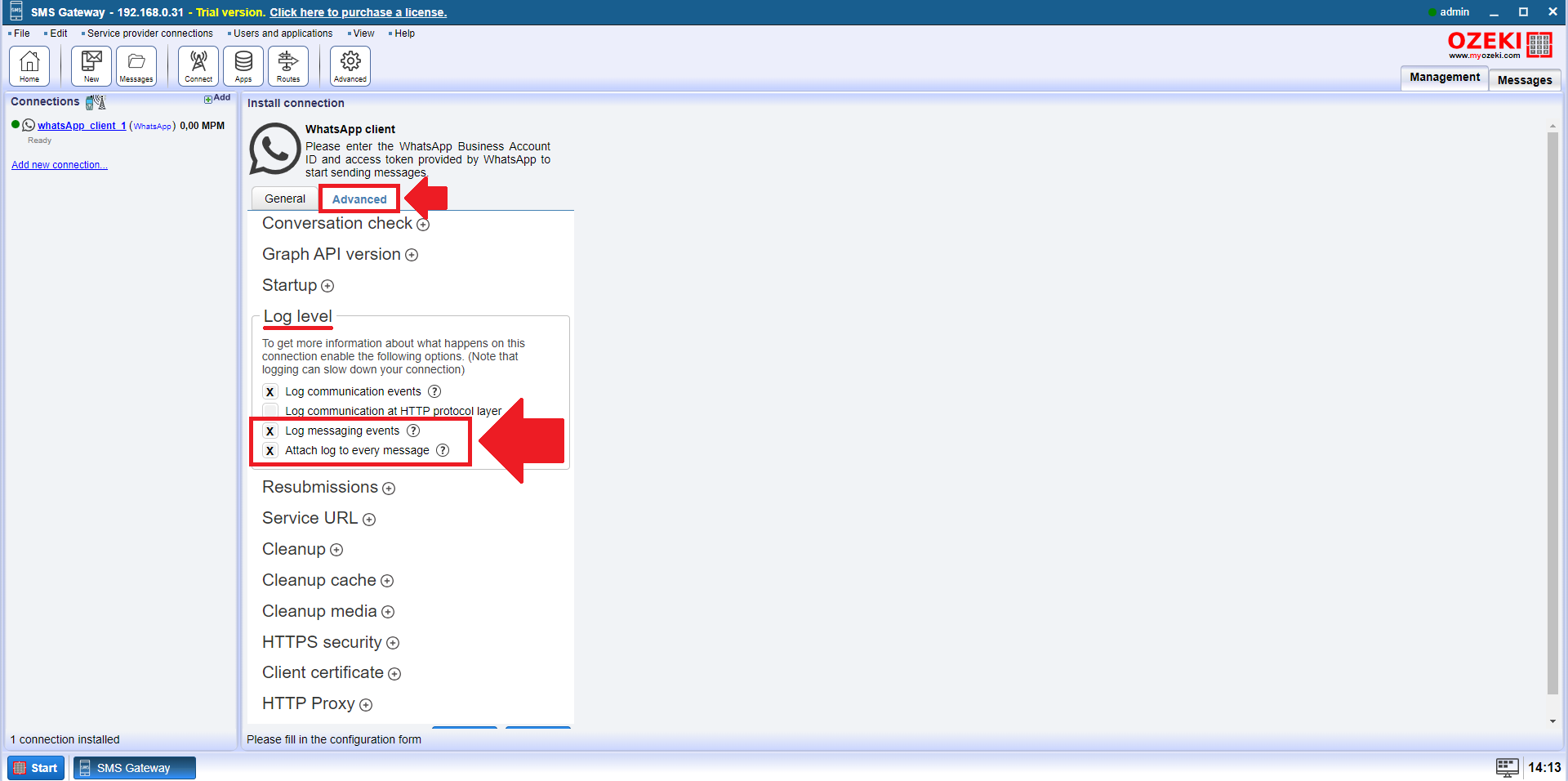
Teraz musisz skonfigurować połączenie. Skopiuj ID konta biznesowego WhatsApp (Rysunek 5) ze strony Meta for Developers. Musisz wkleić to w karcie Ogólne WhatsApp w Ozeki SMS Gateway.
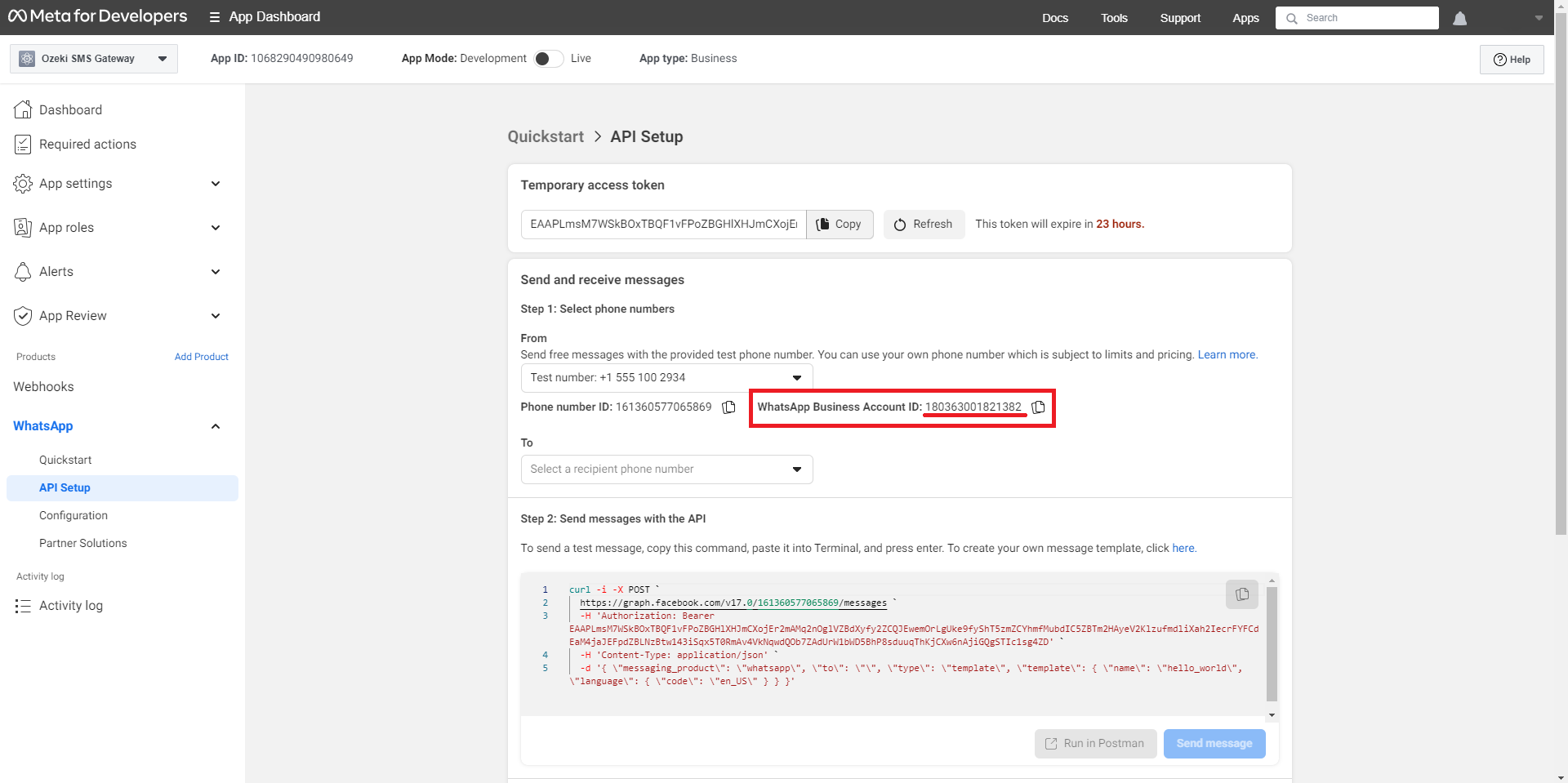
Wróć do karty Ogólne. Wklej ID konta biznesowego WhatsApp w polu WABA-ID (Rysunek 6). To ID identyfikuje wszystkie konta biznesowe WhatsApp.
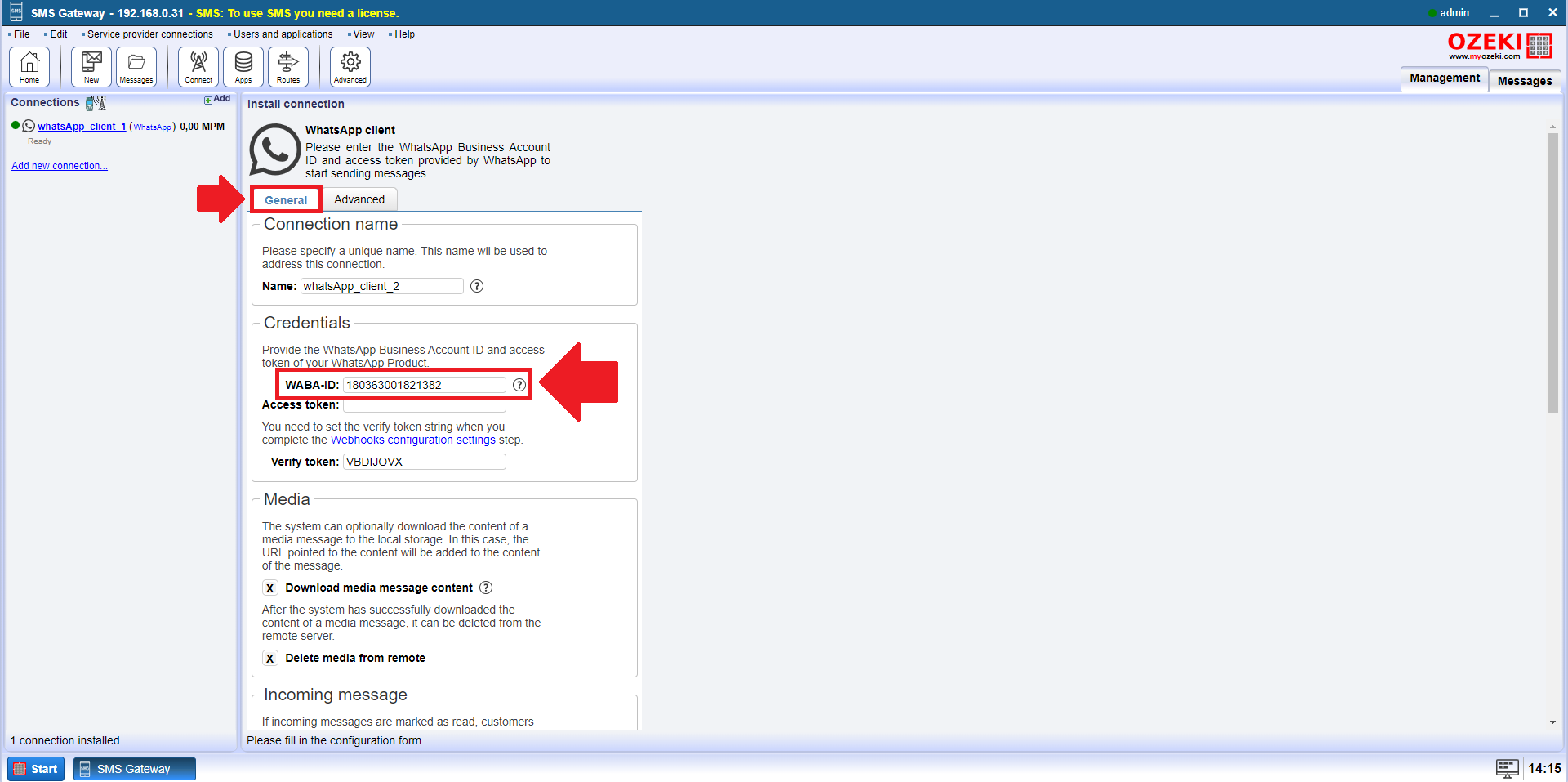
Skopiuj Tymczasowy token dostępu (Rysunek 7) ze strony Meta for Developers. Tymczasowy token dostępu, którego usługa może użyć do wykonania określonego zadania.
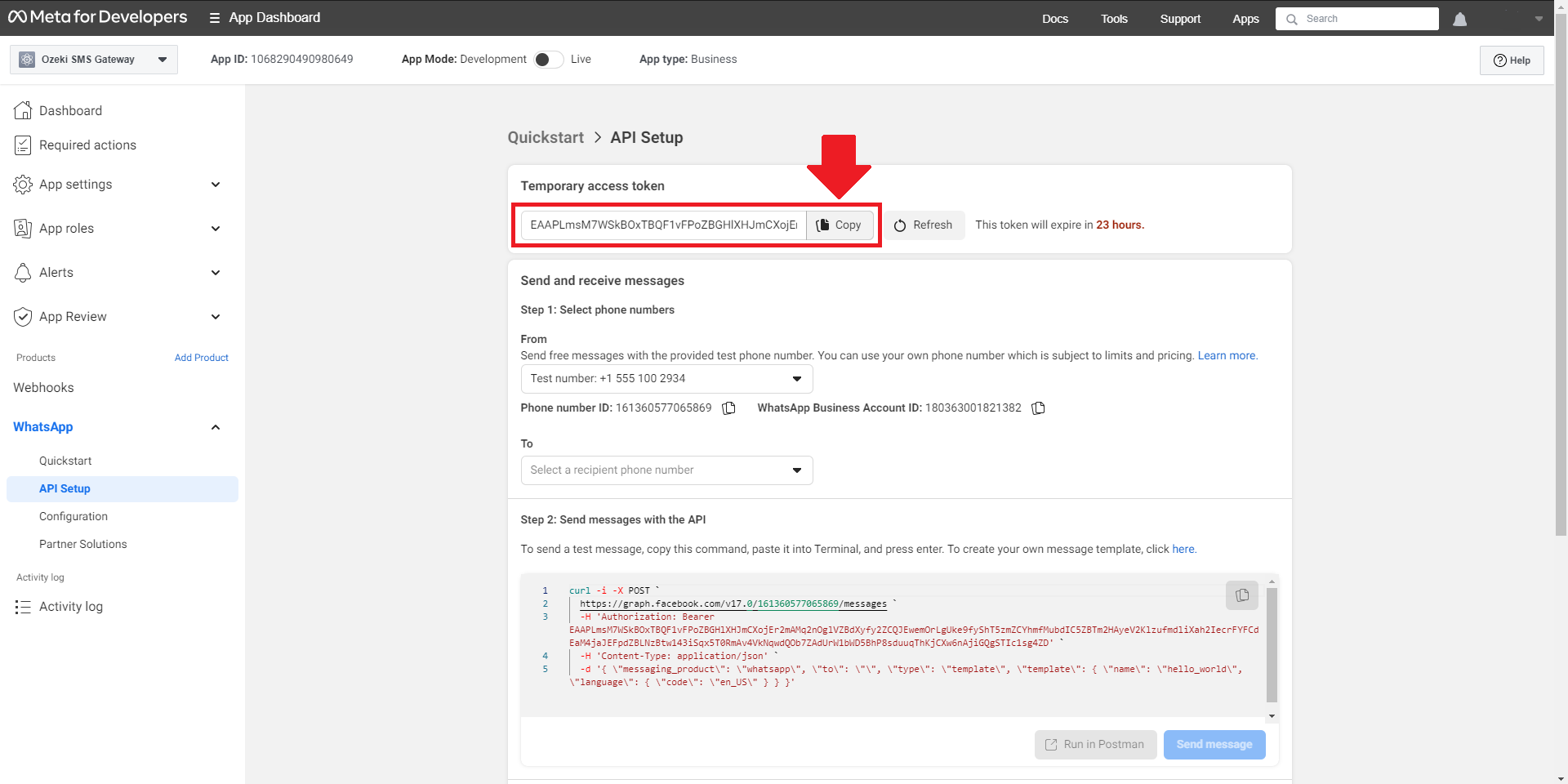
Wklej Tymczasowy token dostępu ze strony Meta for Developers w pole Token dostępu (Rysunek 8).
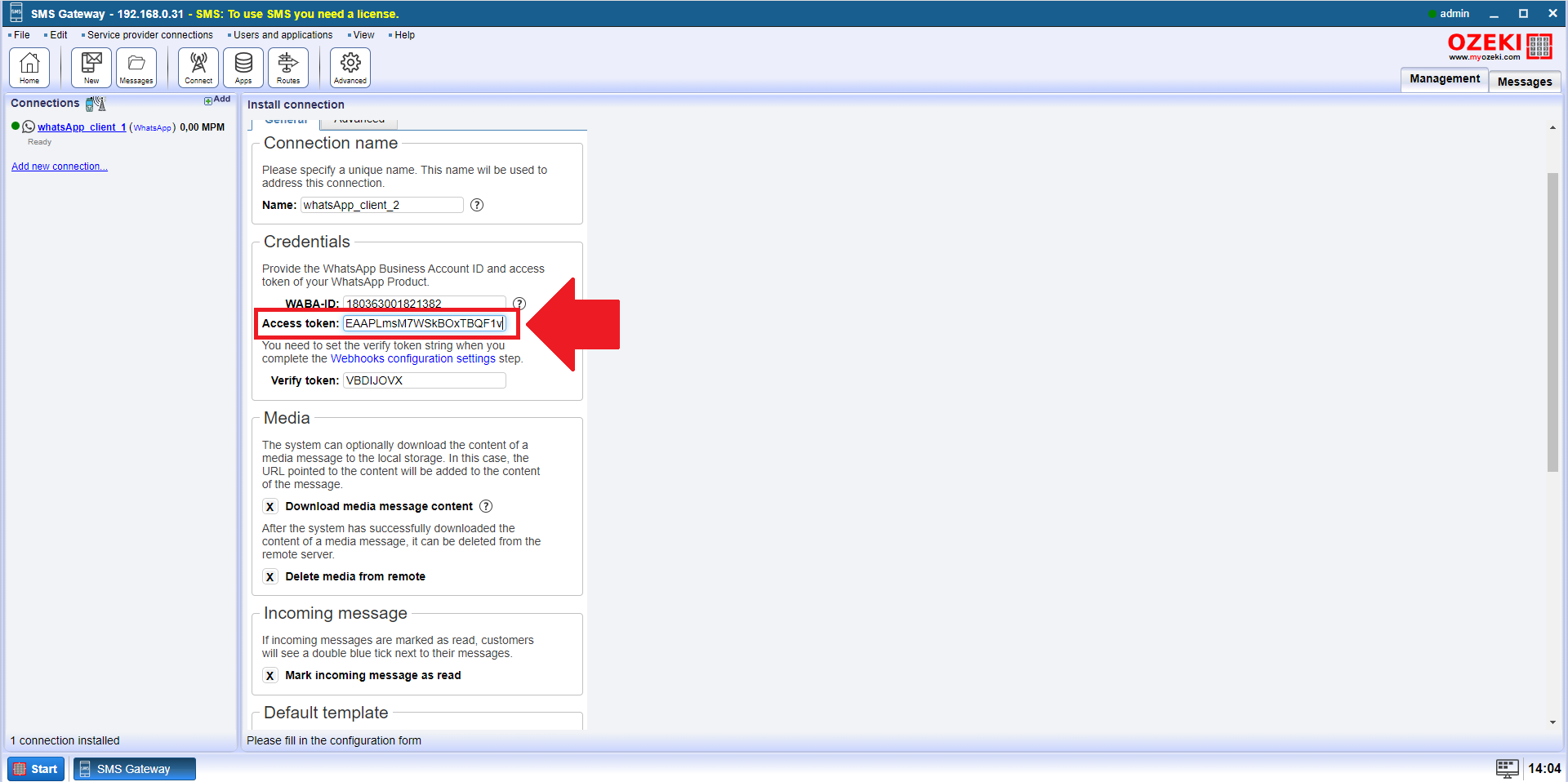
Domyślny szablon (Rysunek 9) jest używany, gdy nie ma otwartej rozmowy z odbiorcą wiadomości, szablon jest wysyłany zamiast wiadomości.
Następnie, gdy rozmowa zostanie otwarta, oryginalna wiadomość jest automatycznie wysyłana.
Musisz najpierw wprowadzić numer telefonu odbiorcy w formacie międzynarodowym.
Po drugie, musisz określić typ wiadomości, który w tym przypadku jest szablonem.
Po trzecie, ten tag określa nazwę szablonu, który ma być użyty.
Na koniec, ten tag określa kod języka szablonu.
Wypełnij te pola poprawnie, jak poniżej:
Tag 1: wa.to : $recipient
Tag 2: wa.type : template
Tag 3: wa.template.name : hello_world
Tag 4: wa.template.language.code : en_US
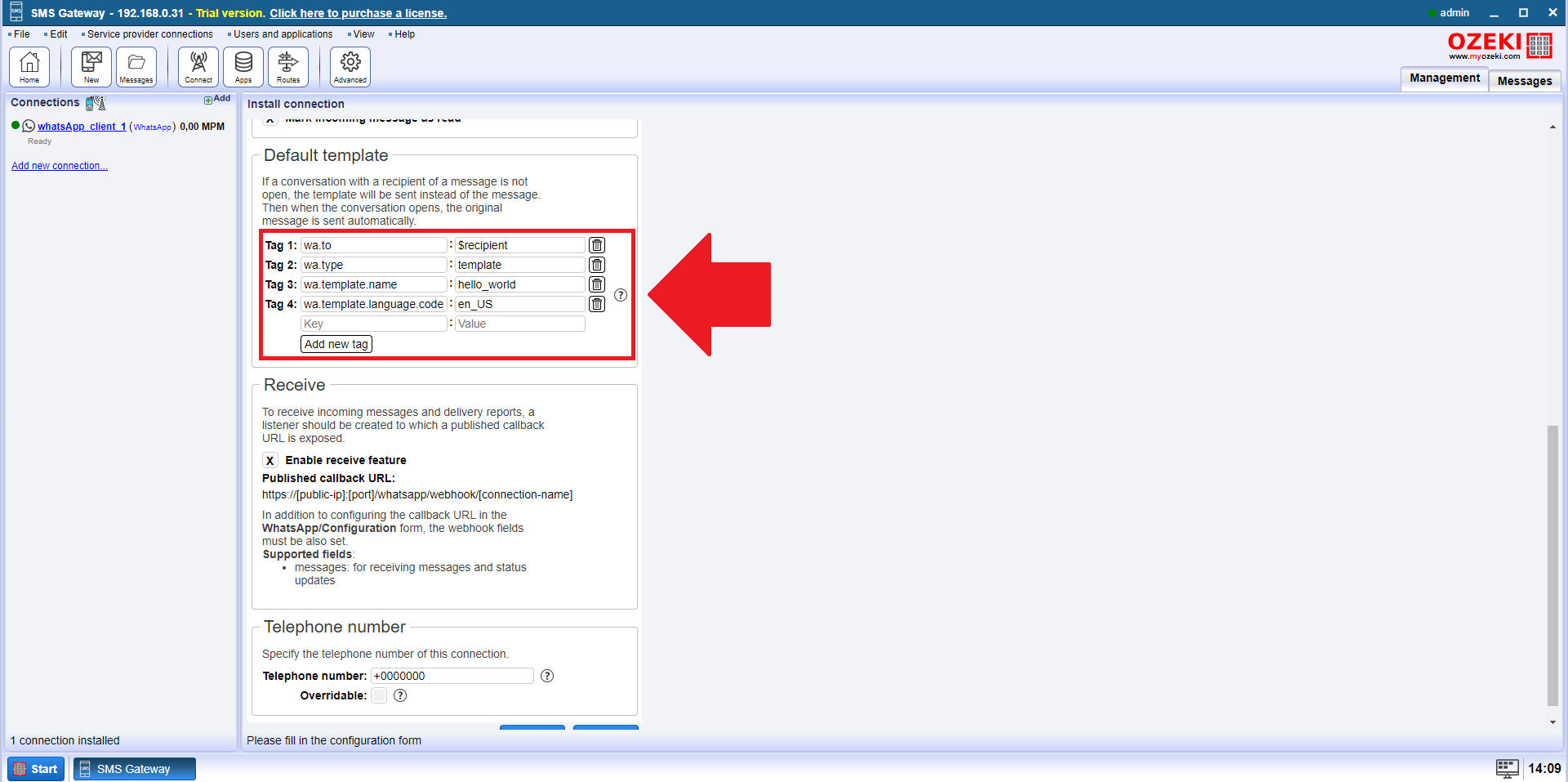
Musimy również określić numer telefonu w połączeniu. Skopiuj Numer testowy (Rysunek 10) ze strony Meta for Developers. Możesz wysyłać bezpłatne wiadomości z podanym numerem testowym. Możesz użyć własnego numeru telefonu, który podlega limitom i opłatom.
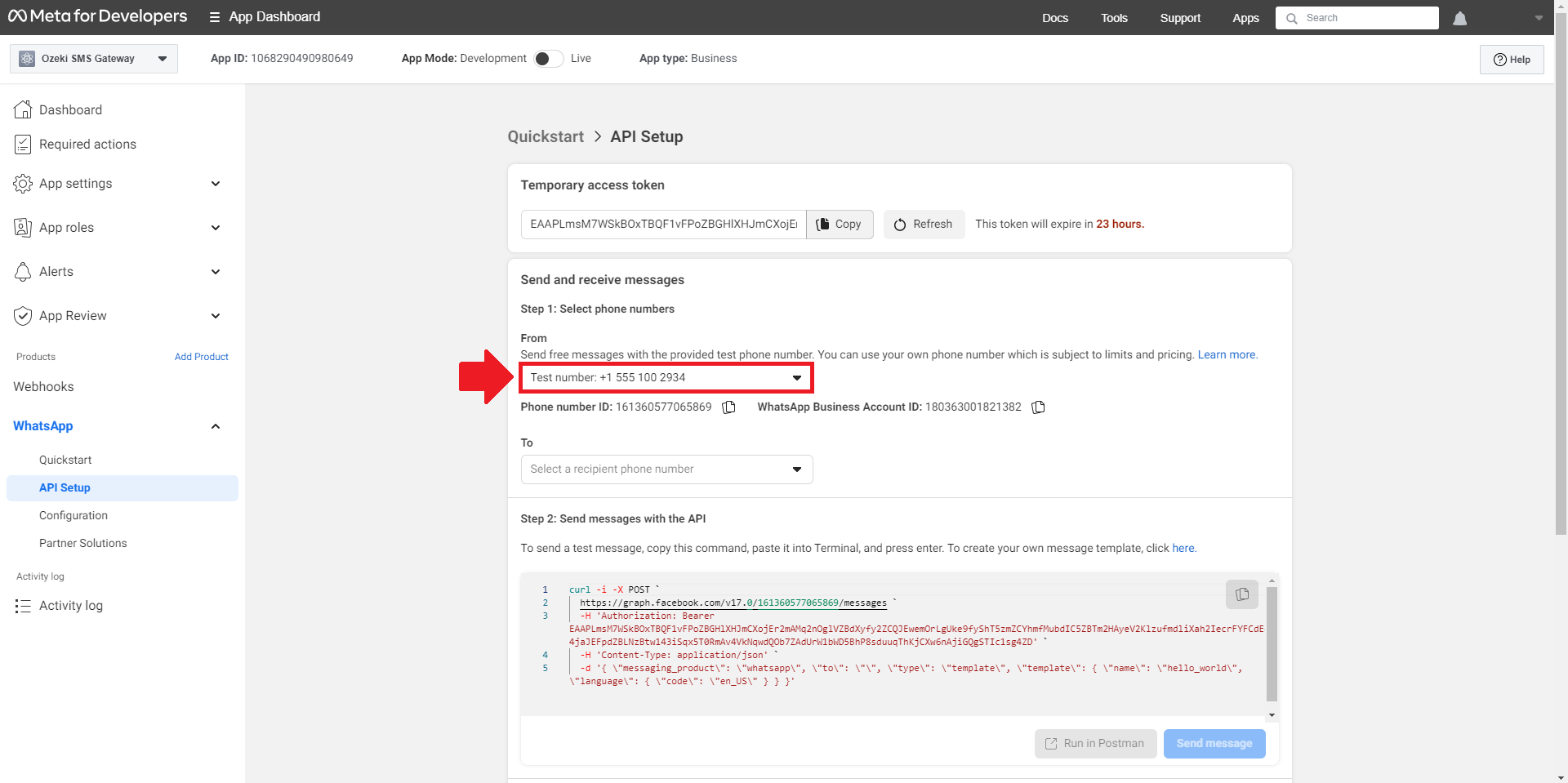
Wklej do pola Numer telefonu, a następnie kliknij przycisk OK, podświetlony na niebiesko (Rysunek 11). Po naciśnięciu przycisku musisz włączyć połączenie.
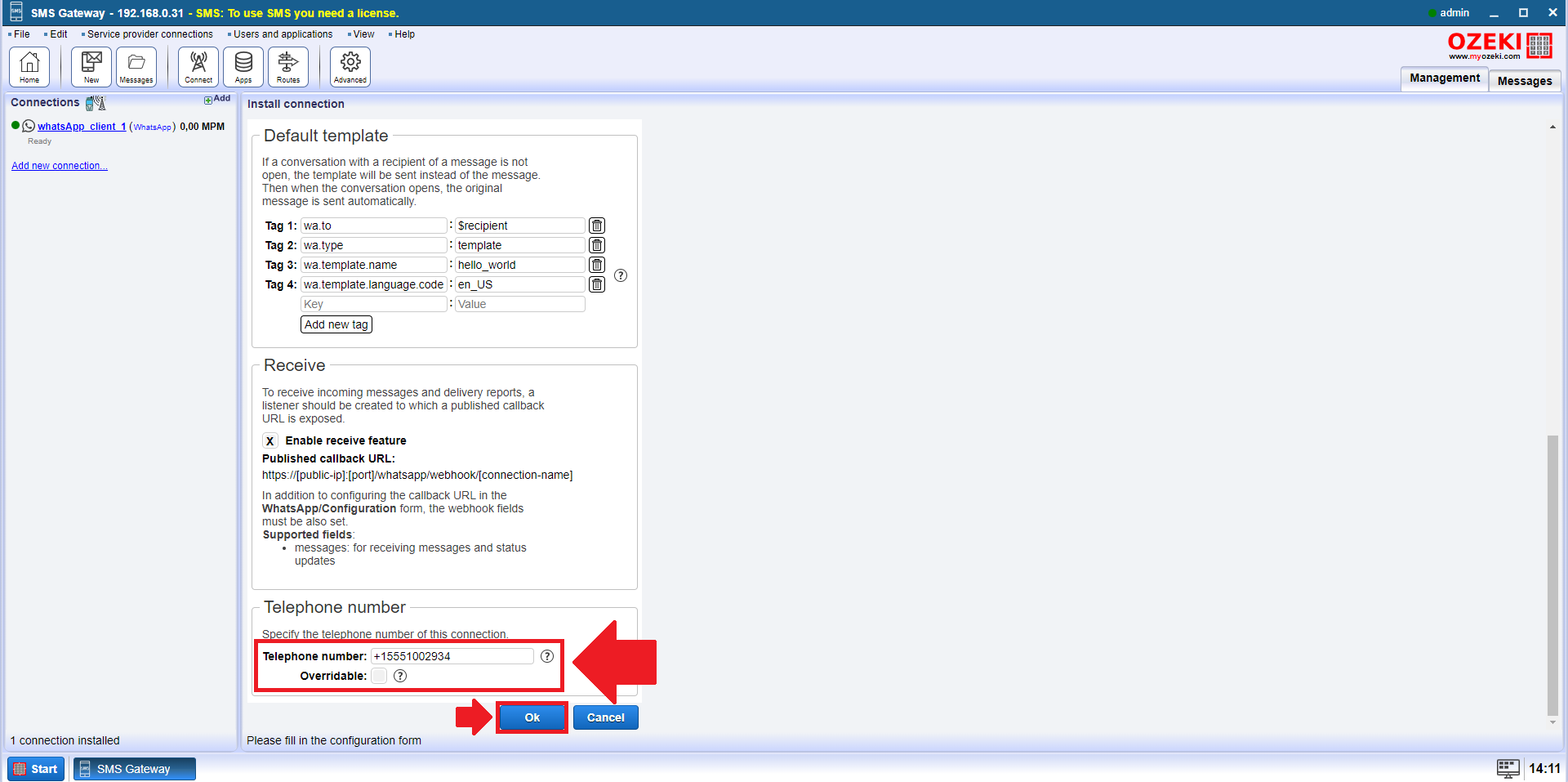
Aby nawiązać połączenie, musisz przełączyć przycisk przełącznika w lewej tabeli sterowania, a powinien być zielony (Rysunek 12). Jeśli połączenie zostanie nawiązane pomyślnie, możesz to zobaczyć w dziennikach na karcie Zdarzenia i możesz korzystać z usługi.
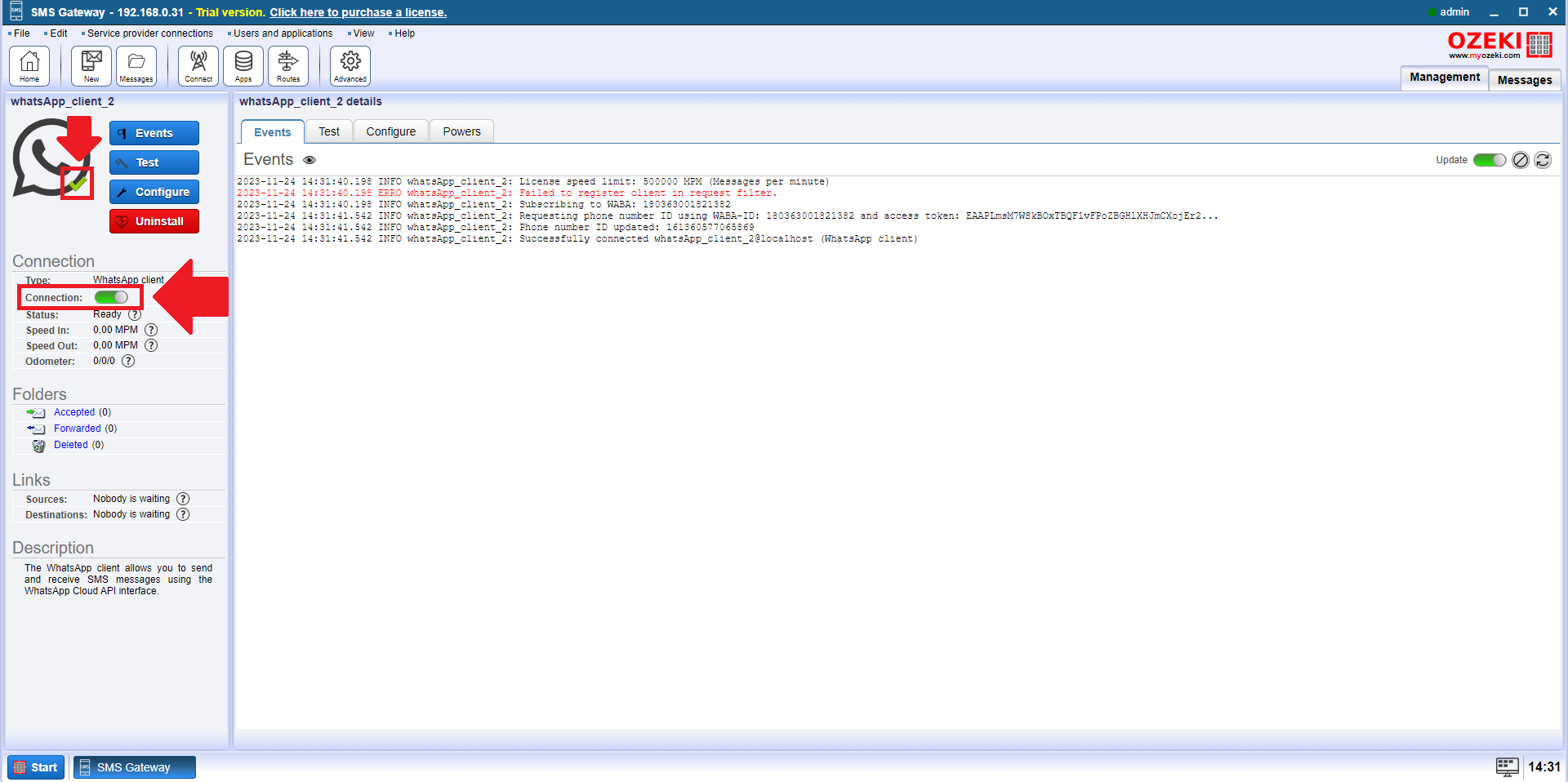
W prawym panelu Ozeki SMS Gateway wybierz kartę Test i utwórz wiadomość SMS, wprowadzając swoje dane. Wprowadź numer telefonu odbiorców i kliknij Wyślij, aby wysłać automatycznie wygenerowaną wiadomość testową. Jeśli to się powiedzie, pojawi się zielony znaczek pod kartą, wskazujący, że połączenie zostało nawiązane (Rysunek 13). Sprawdź wiadomość na swoim telefonie.
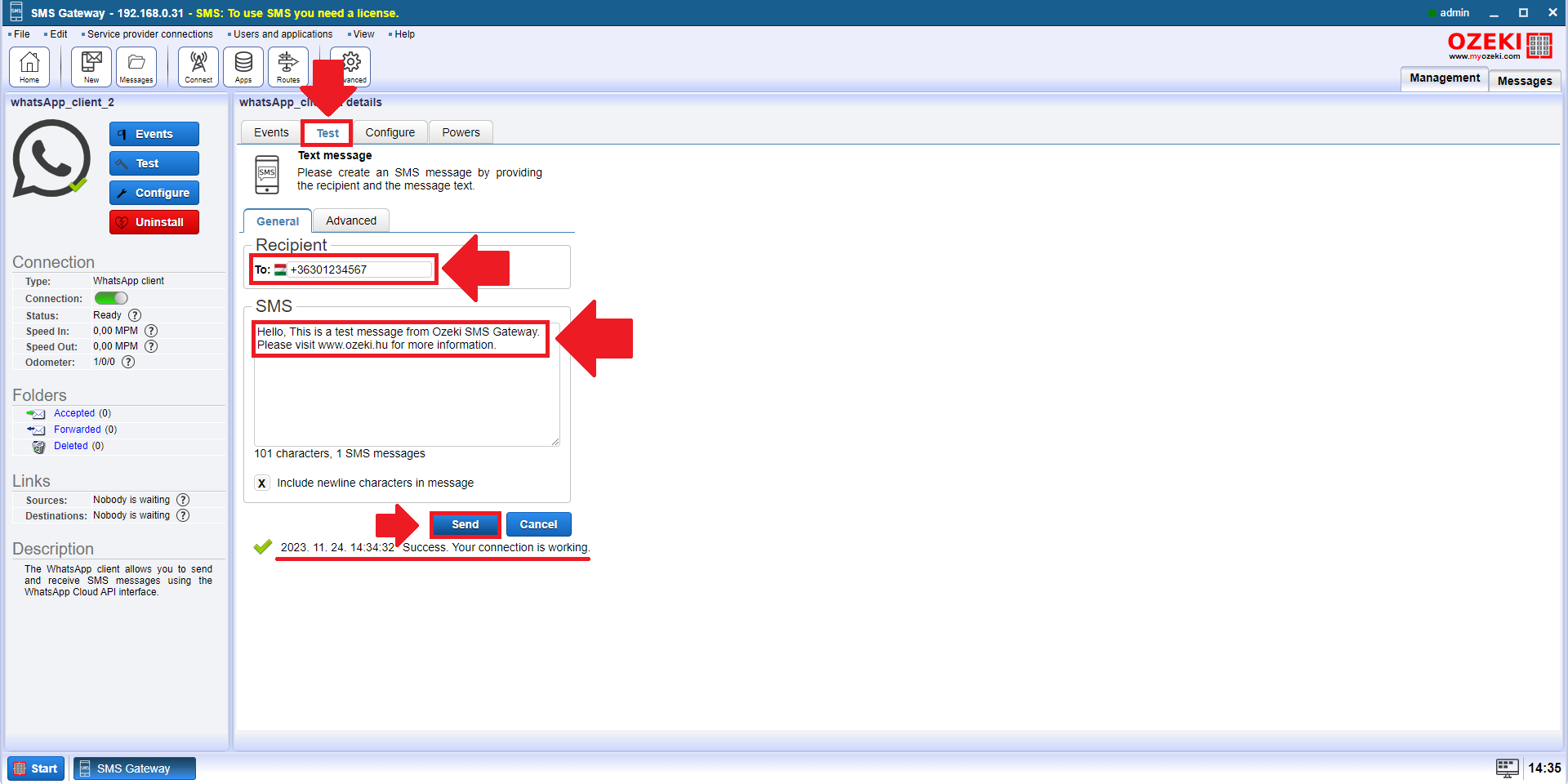
Jak wysłać wiadomość z MS SQL (Proste wskazówki)
Aby wysłać wiadomość z MS SQL:
- Utwórz bazę danych i tabele
- Uruchom aplikację Ozeki SMS Gateway
- Dodaj nową aplikację do wysyłania wiadomości SQL
- Zainstaluj MS SQL Server
- Skonfiguruj ustawienia połączenia
- Włącz połączenie z MS SQL Server
- Wstaw wiadomość do bazy danych
- Sprawdź wiadomość w folderze Wysłane
Jak wysłać wiadomość z MS SQL Server (samouczek wideo)
Ten film pokazuje, jak tworzyć bazy danych. Jak utworzyć połączenie MS SQL Server w Ozeki SMS Gateway. Film pomoże Ci skonfigurować połączenie. Pokazuje, jak wysłać wiadomość bezpośrednio oraz przeglądać wiadomości wysłane i odebrane. Po nawiązaniu połączenia film pokaże, jak napisać i wysłać pierwszą wiadomość testową, a następnie sprawdzić plik dziennika, aby potwierdzić pomyślne dostarczenie.
Utwórz definicję tabeli dla wiadomości
Zanim zaczniesz wysyłać SMS-y za pomocą SQL, musisz najpierw utworzyć bazę danych i tabele. Możesz to zrobić, wprowadzając odpowiednie linie kodu w wierszu poleceń. Polecenie CREATE DATABASE doda nową bazę danych. Dwa polecenia CREATE TABLE dodadzą dwie tabele. Jedną do przechowywania wiadomości przychodzących i jedną do przechowywania wiadomości wychodzących. Na koniec możesz użyć polecenia sp_addLogin, aby utworzyć nazwę użytkownika i hasło do uwierzytelnienia bazy danych.
CREATE DATABASE ozekidb GO USE ozekidb GO CREATE TABLE ozekimessagein ( id int IDENTITY (1,1), sender varchar(255), receiver varchar(255), msg nvarchar(160), senttime varchar(100), receivedtime varchar(100), operator varchar(30), msgtype varchar(30), reference varchar(30), ); CREATE TABLE ozekimessageout ( id int IDENTITY (1,1), sender varchar(255), receiver varchar(255), msg nvarchar(160), senttime varchar(100), receivedtime varchar(100), operator varchar(100), msgtype varchar(30), reference varchar(30), status varchar(30), errormsg varchar(250) ); GO sp_addLogin 'ozekiuser', 'ozekipass' GO sp_addsrvrolemember 'ozekiuser', 'sysadmin' GO
Tworzenie bazy danych i tabel
Aby rozpocząć wysyłanie SMS-ów za pomocą MS SQL, najpierw należy utworzyć bazę danych i tabele. Odbywa się to za pomocą wiersza poleceń. Otwórz wiersz poleceń i wprowadź powyższą sekwencję kodu. Polecenie CREATE DATABASE tworzy samą bazę danych. Następnie tabele ozekimessagein i ozekimessageout są tworzone za pomocą polecenia CREATE TABLE. Na koniec dodajemy nazwę użytkownika i hasło za pomocą sp_addLogin (Rysunek 14). Baza danych jest teraz gotowa do wysyłania SMS-ów w MS SQL.
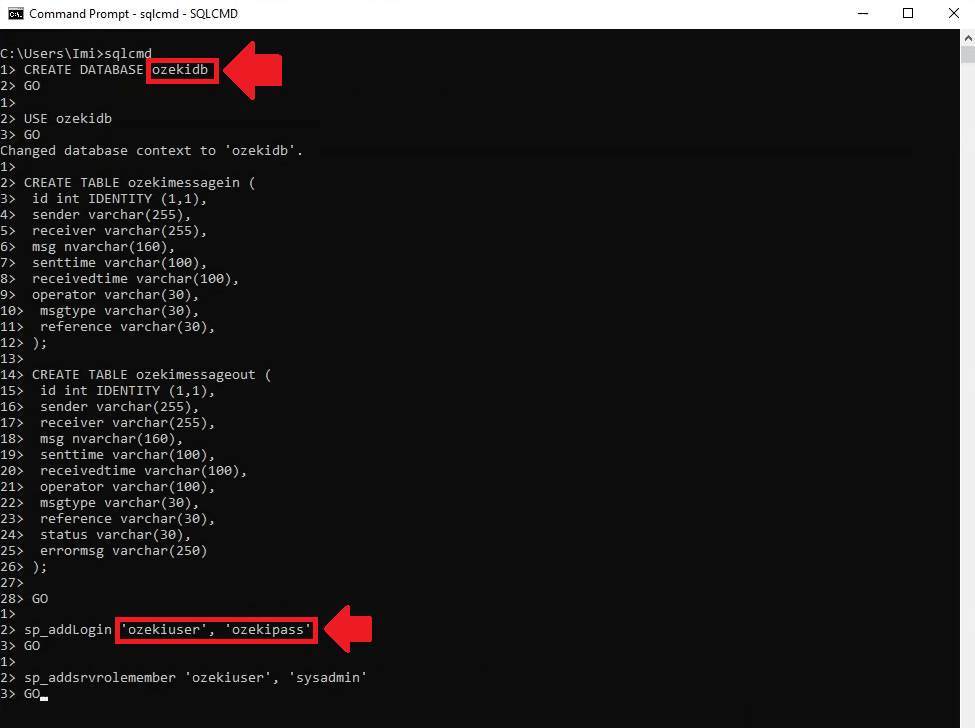
Najpierw zaloguj się do swojej bramki SMS Ozeki, a następnie wybierz ikonę SMS Gateway Desktop. Na pasku narzędzi Ozeki wybierz link Dodaj nowego użytkownika/aplikację (Rysunek 15) po prawej stronie panelu Użytkownicy i aplikacje, aby wybrać komunikację SQL.
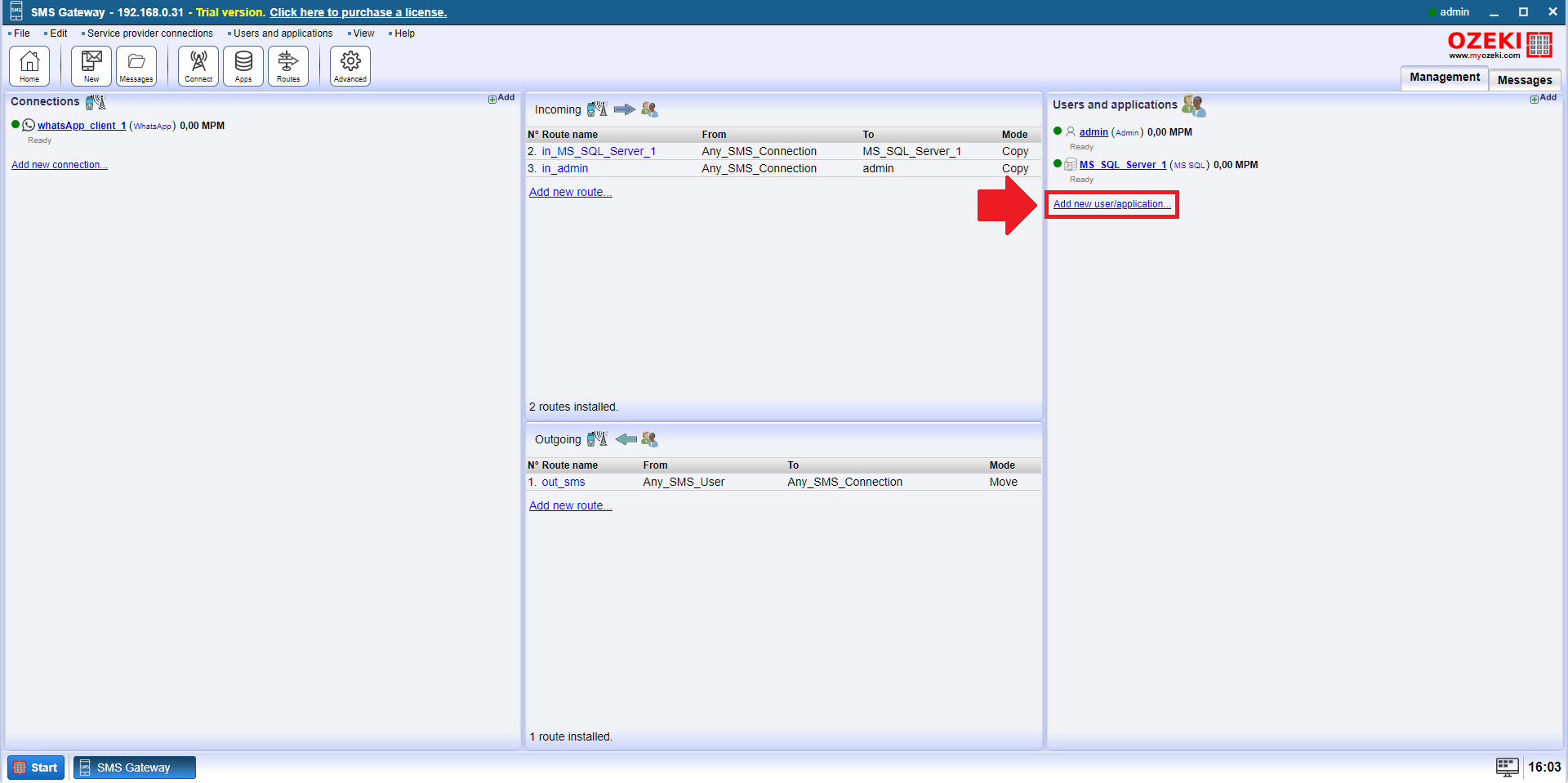
W sekcji instalacji Interfejsy aplikacji wybierz Komunikacja SQL i kliknij link Zainstaluj (Rysunek 16). Po tym zobaczysz dostępne usługi SQL do zainstalowania.

Znajdź MS SQL Server w sekcji Komunikacja SQL i kliknij zainstaluj (Rysunek 17). Po instalacji zobaczysz interfejs konfiguracji SQL.
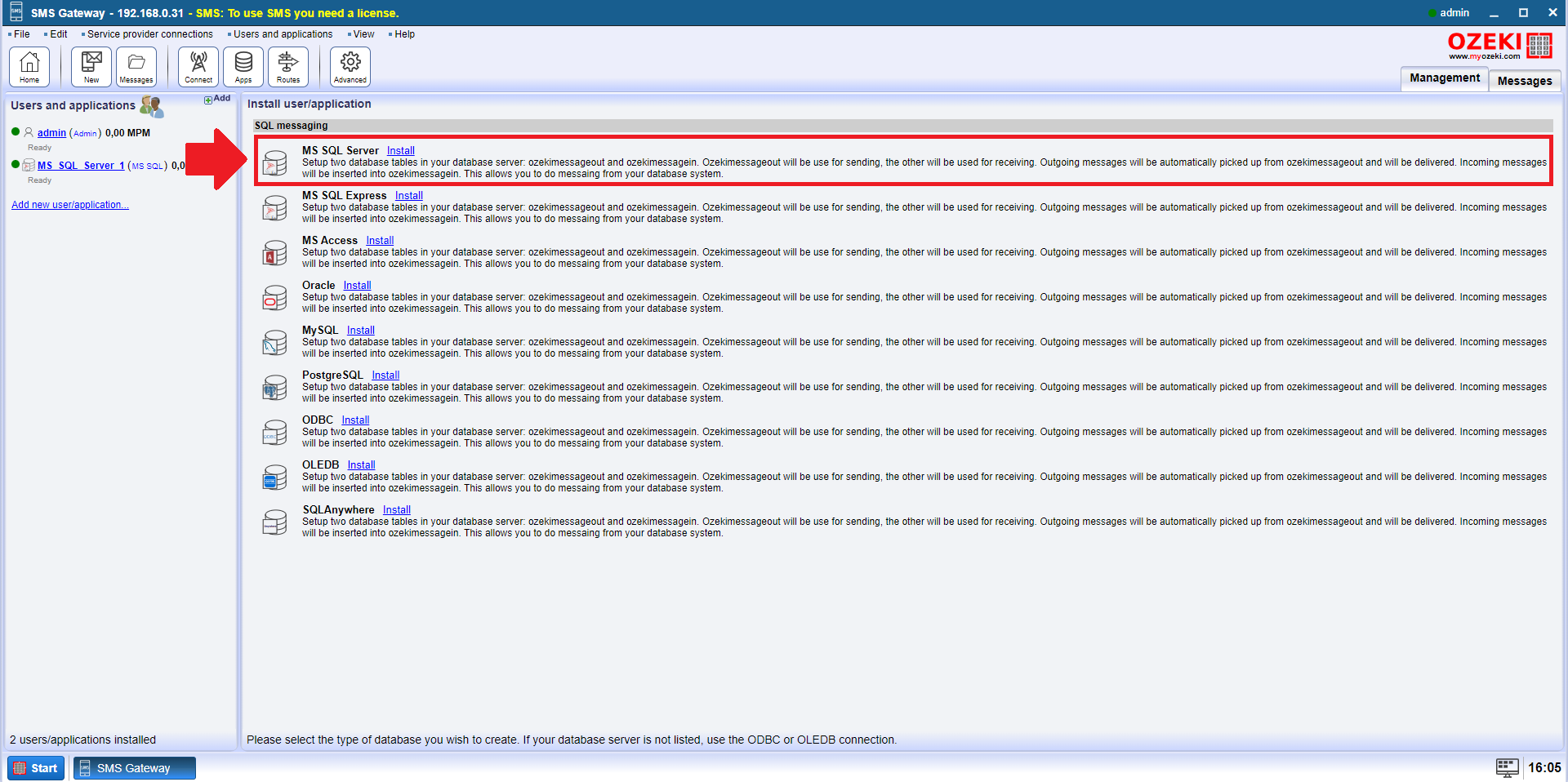
Obok zakładki Wyślij kliknij Zaawansowane, a następnie zaznacz pole wyboru Dołącz dziennik do każdej wiadomości w sekcji Poziom dziennika (Rysunek 18). Włącz to pole wyboru, aby rejestrować zdarzenia dostarczenia w dzienniku zdarzeń każdej wiadomości.
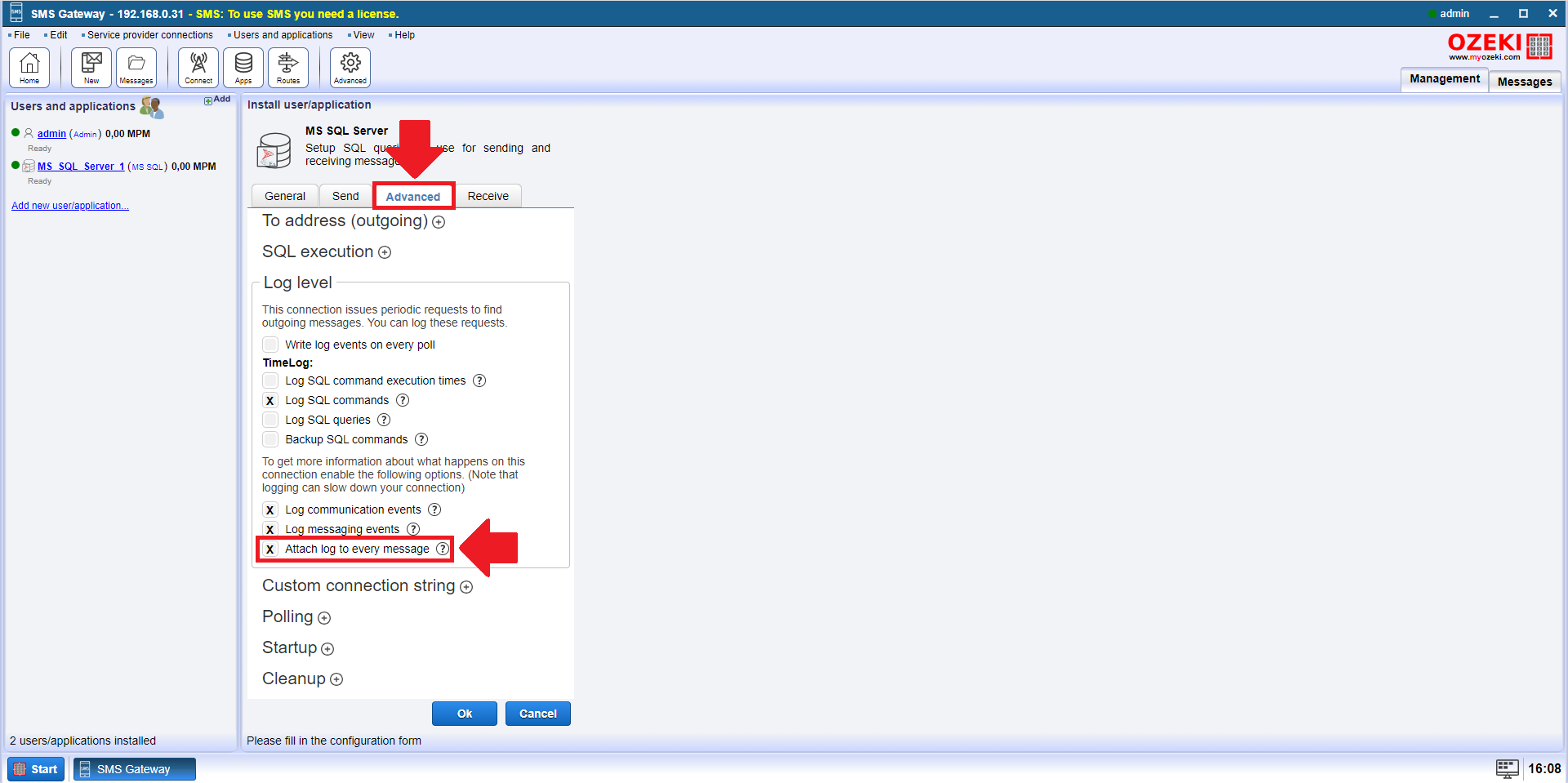
Wróć do zakładki Ogólne i skonfiguruj Ustawienia połączenia (Rysunek 19).
Za pomocą tych ustawień możesz połączyć się z własną bazą danych SQL. Tabele w bazie danych będą używane później.
Serwer: lokalny adres IP
Port: numer portu
Baza danych: nazwa bazy danych
Identyfikator użytkownika: nazwa użytkownika
Hasło: hasło
Jeśli wszystko jest wypełnione poprawnie, naciśnij przycisk OK.
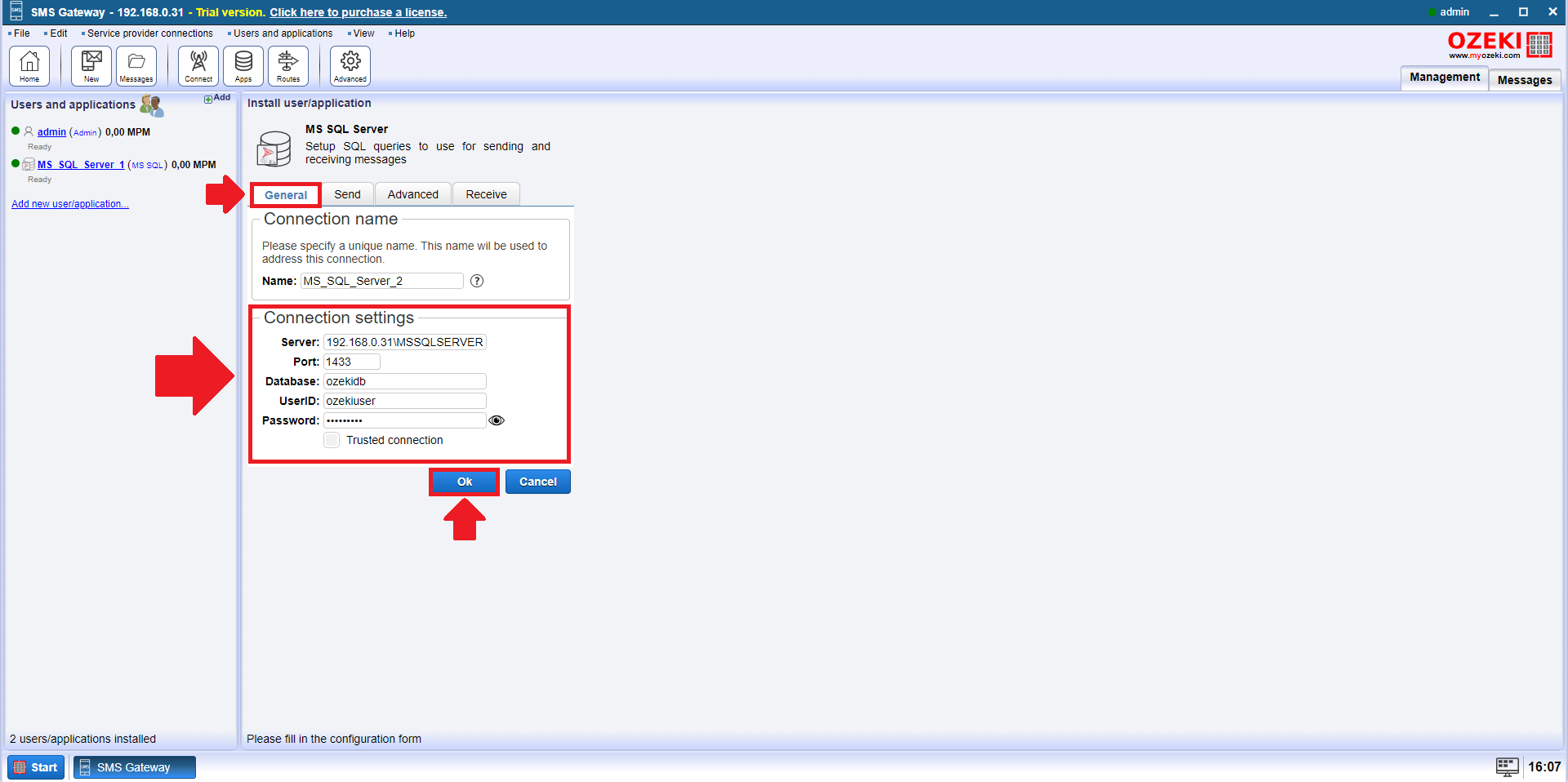
Aby nawiązać połączenie, musisz przełączyć przycisk przełącznika po lewej stronie panelu sterowania, a powinien być zielony (Rysunek 20). Jeśli połączenie jest udane, możesz je zobaczyć w dziennikach na zakładce Zdarzenia i możesz korzystać z usługi.
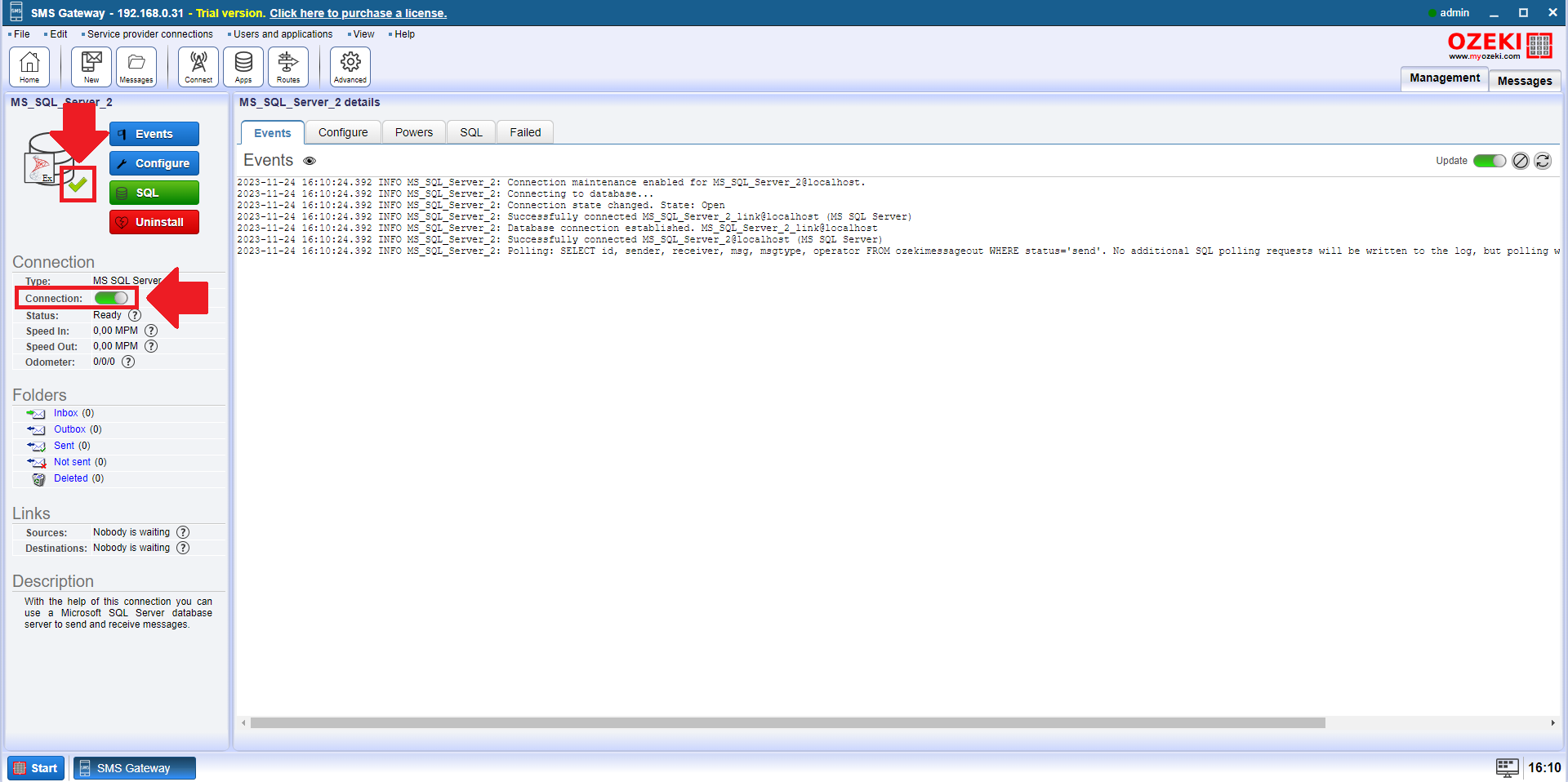
Wstawmy wiadomość do tabeli bazy danych. Najpierw przejdź do zakładki SQL swojego połączenia. Wybierz INSERT INTO z menu rozwijanego. Zmień numer telefonu i kliknij przycisk Wykonaj, aby uruchomić polecenie (Rysunek 21). Spowoduje to wstawienie wiadomości do tabeli ozekimessageout i wysłanie wiadomości do aplikacji WhatsApp.

Z tabeli ozekimessageout (Rysunek 22) możesz pobrać wysłane wiadomości, wybierając opcję SELECT *. Jeśli uruchomisz to zapytanie, możesz zobaczyć wysłaną wiadomość w tabeli.
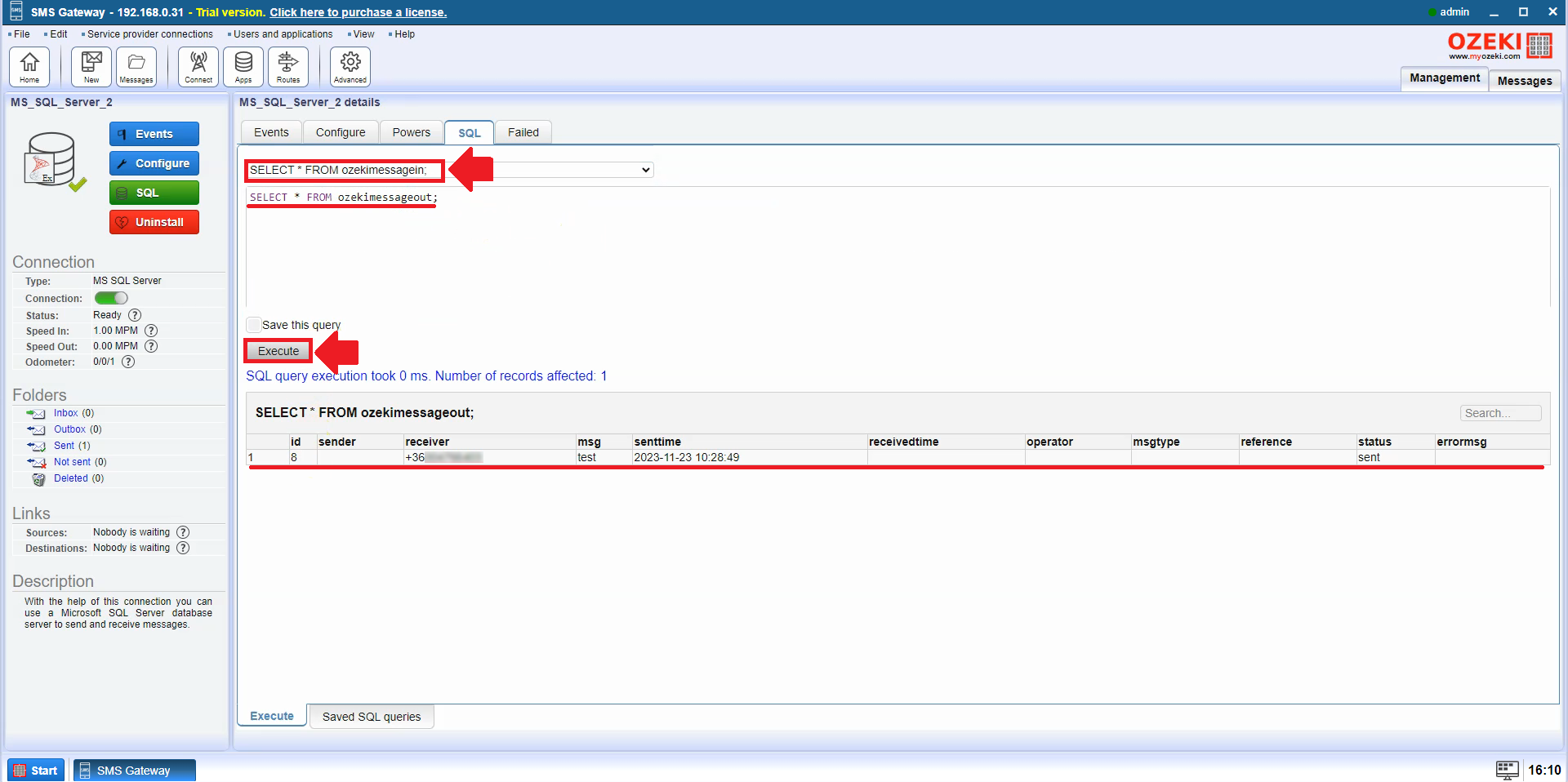
Po lewej stronie w panelu sterowania, w sekcji Foldery wybierz link Wysłane i możesz zobaczyć wiadomości, które zostały wysłane (Rysunek 23).
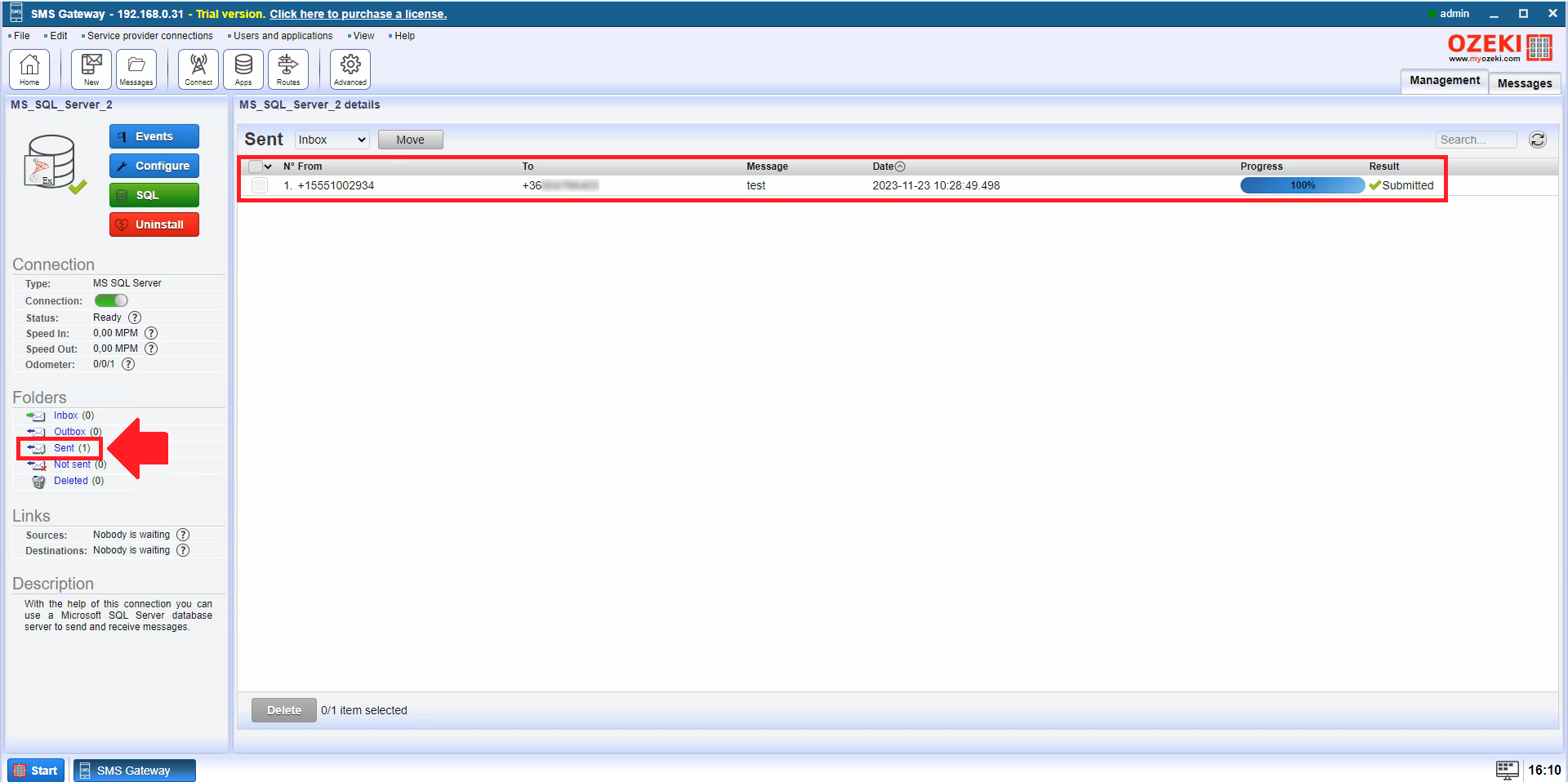
Kliknij na zakładkę Zdarzenia, a zobaczysz każdą linię dziennika (Rysunek 24).
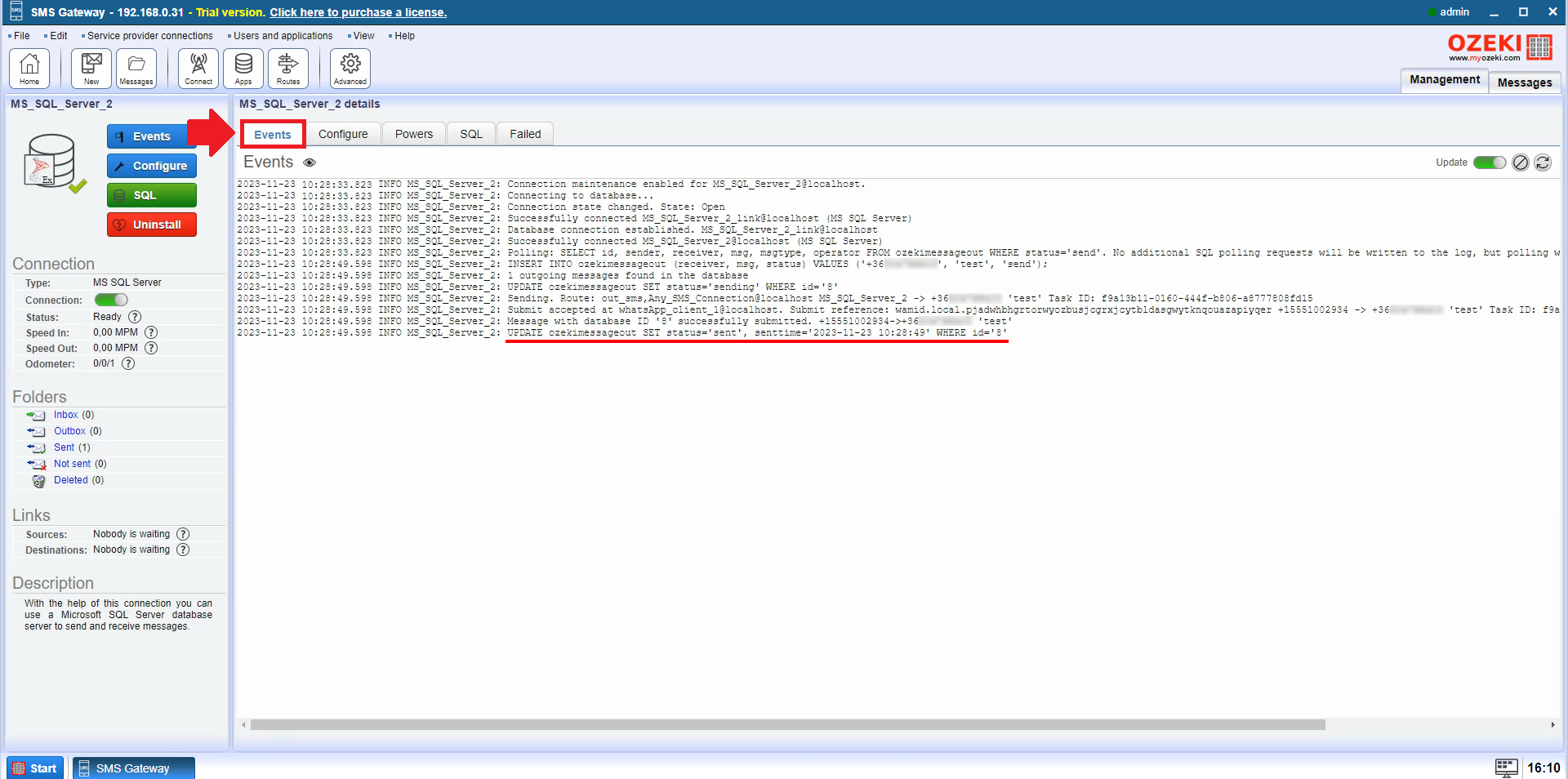
Jak odbierać wiadomości WhatsApp w bazie danych SQL (proste kroki)
Aby odbierać wiadomości WhatsApp w bazie danych SQL:
- Uruchom aplikację Ozeki SMS Gateway
- Skonfiguruj webhook WhatsApp
- Sprawdź wiadomość w bazie danych SQL
Ten film pokazuje, jak odbierać wiadomości z WhatsApp. Jak podłączyć webhook WhatsApp do bramki SMS Ozeki. Jak skonfigurować webhook, jakie parametry ustawić. Po udanym połączeniu możesz zobaczyć przychodzące wiadomości w pliku dziennika, a także w bazie danych.
Najpierw zaloguj się do bramki SMS Ozeki, a następnie wybierz ikonę Bramki SMS na pulpicie. Na pasku narzędzi Ozeki wybierz istniejące łącze Klient WhatsApp (Rysunek 25) po lewej stronie panelu Połączenia.
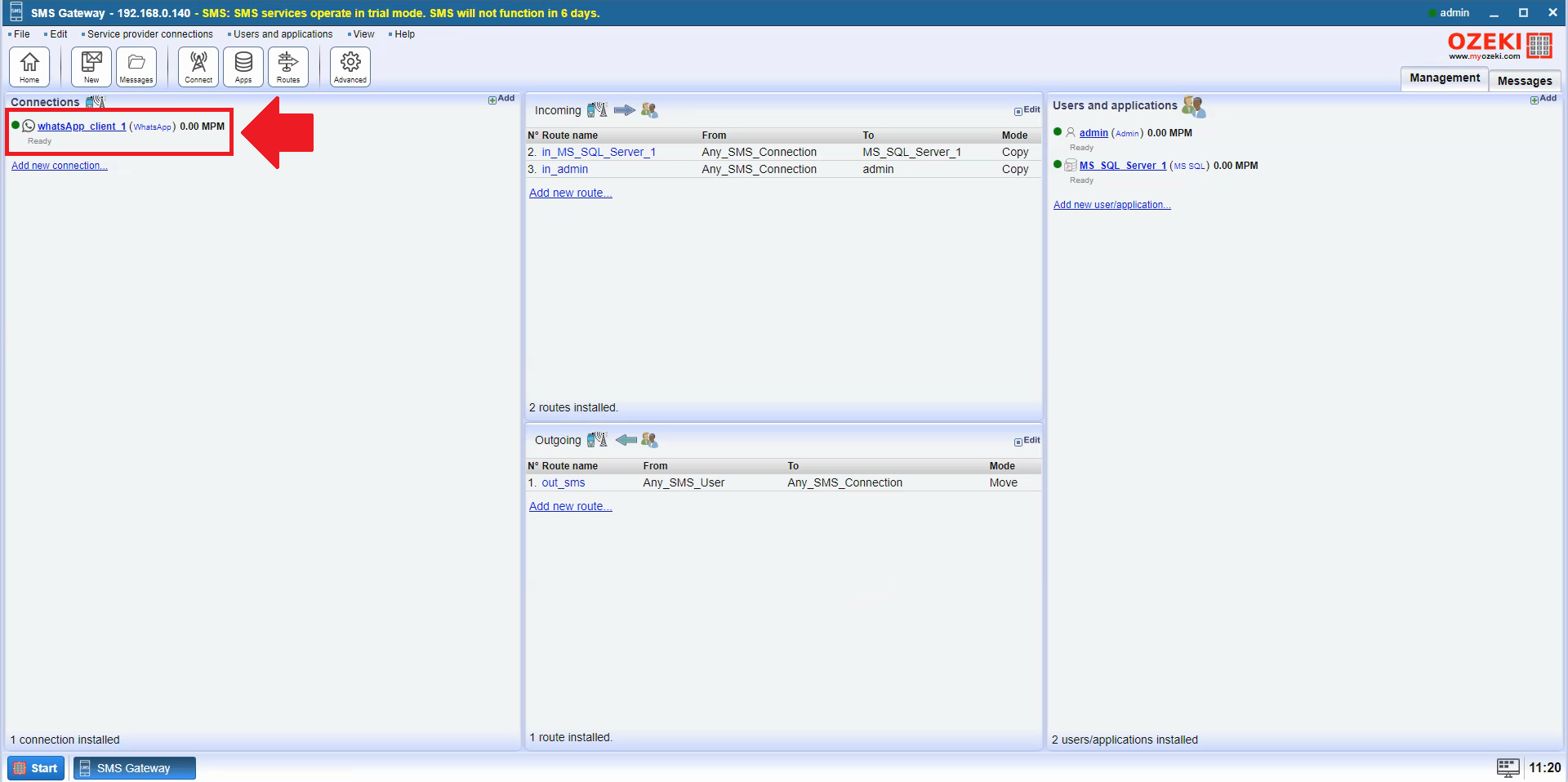
Otwórz menu Konfiguracja WhatsApp na stronie Meta for Developers, aby skonfigurować webhook (Rysunek 26). Kliknij Edytuj.
Webhook musi być ustawiony, ponieważ pozwala bramce SMS Ozeki wysyłać wiadomość alertową do WhatsApp, gdy otrzyma wiadomość z telefonu komórkowego,
lub gdy zmieni się status wiadomości WhatsApp wysłanej na telefon komórkowy.
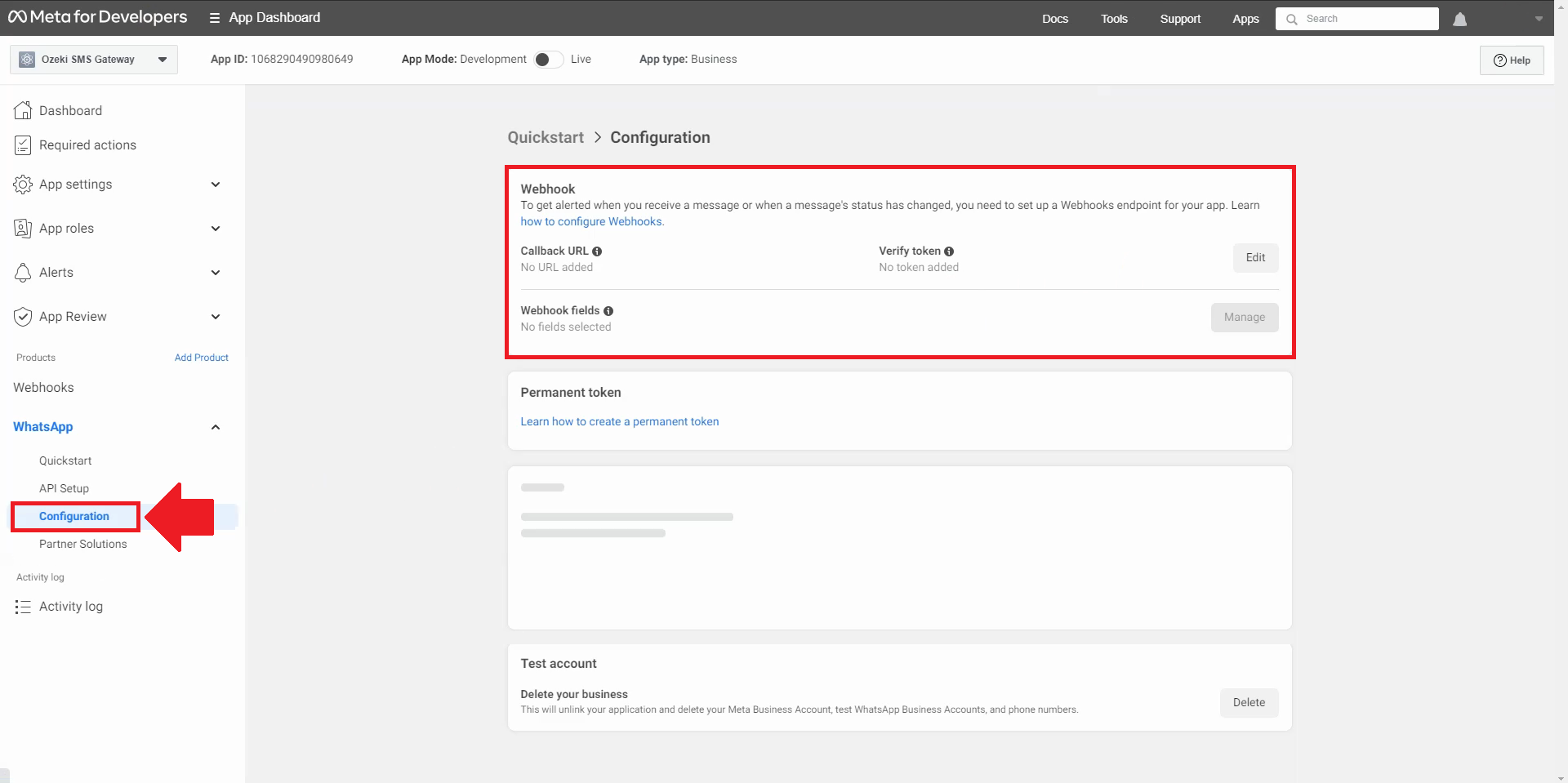
Na stronie klienta WhatsApp potrzebujemy zakładki Konfiguruj. Przewiń w dół do sekcji Opublikowany adres URL callback i skopiuj go (Rysunek 27), to jest szablon. Pomoże ci to po prostu skopiować i wkleić.
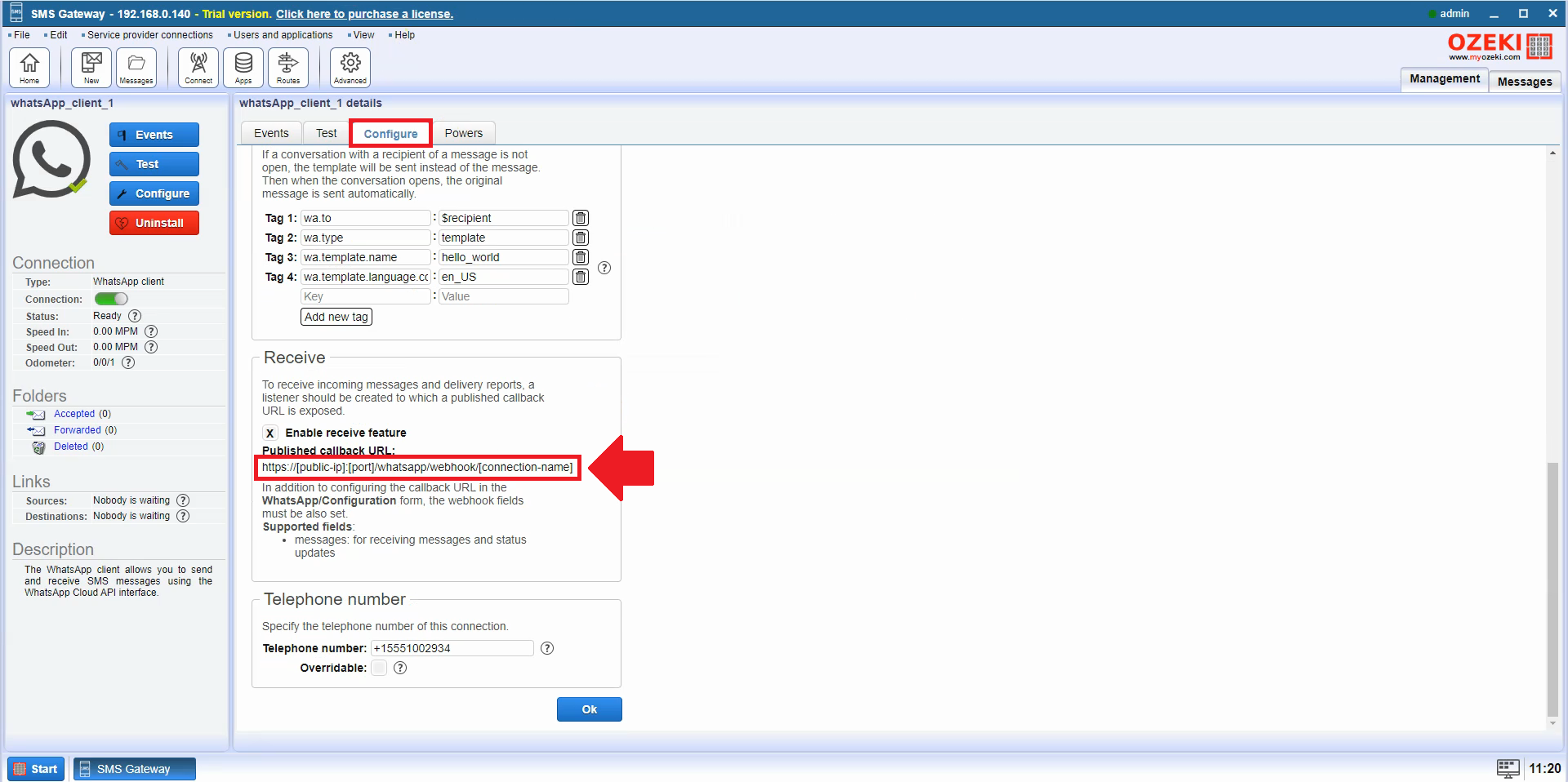
Wklej szablon w polu Adres URL callback (Rysunek 28).
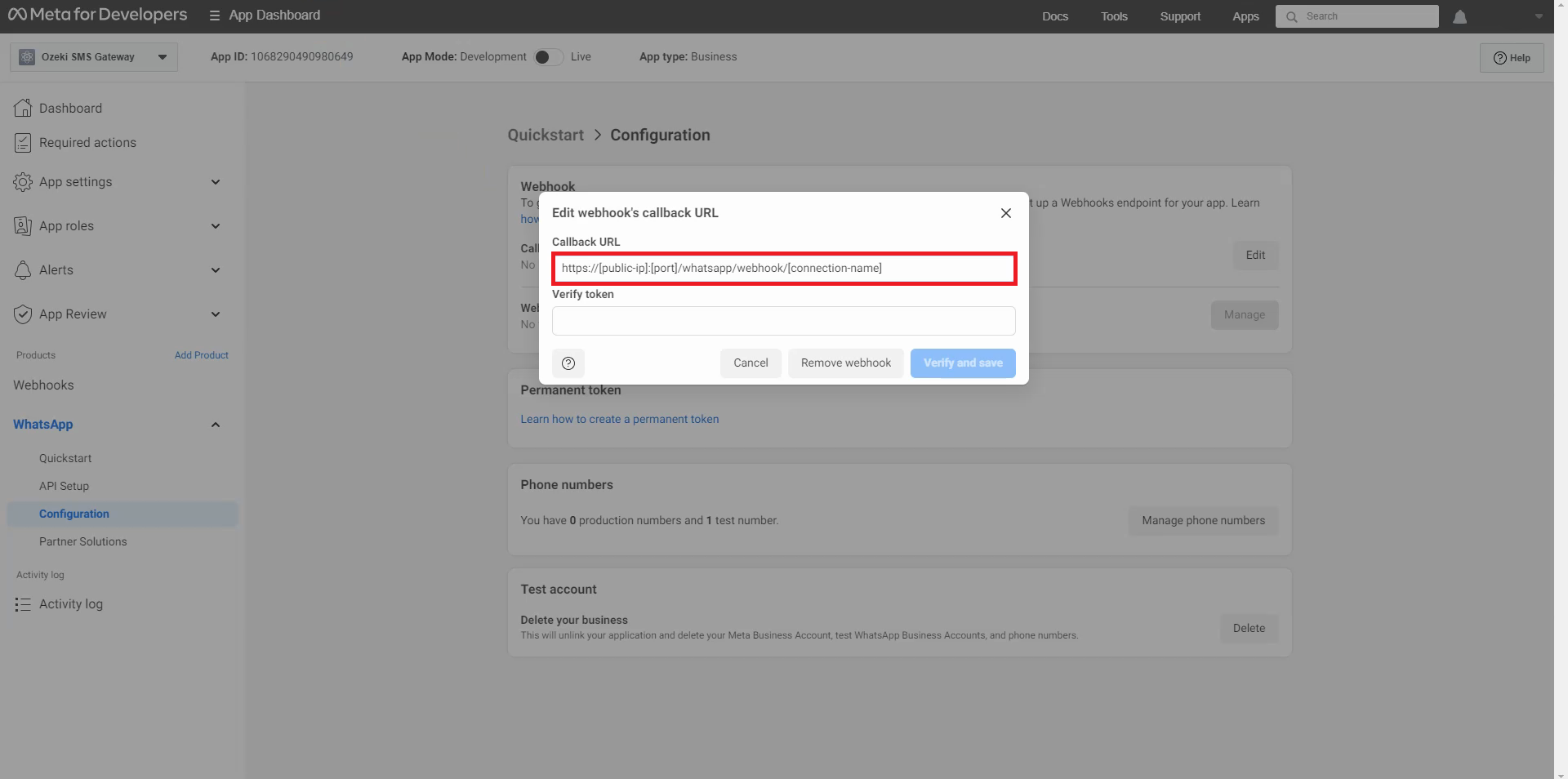
Skopiuj Nazwę połączenia i Token weryfikacyjny (Rysunek 29). Nazwa połączenia określa nazwę połączenia, a token weryfikacyjny jest odpowiedzialny za bezpieczeństwo.
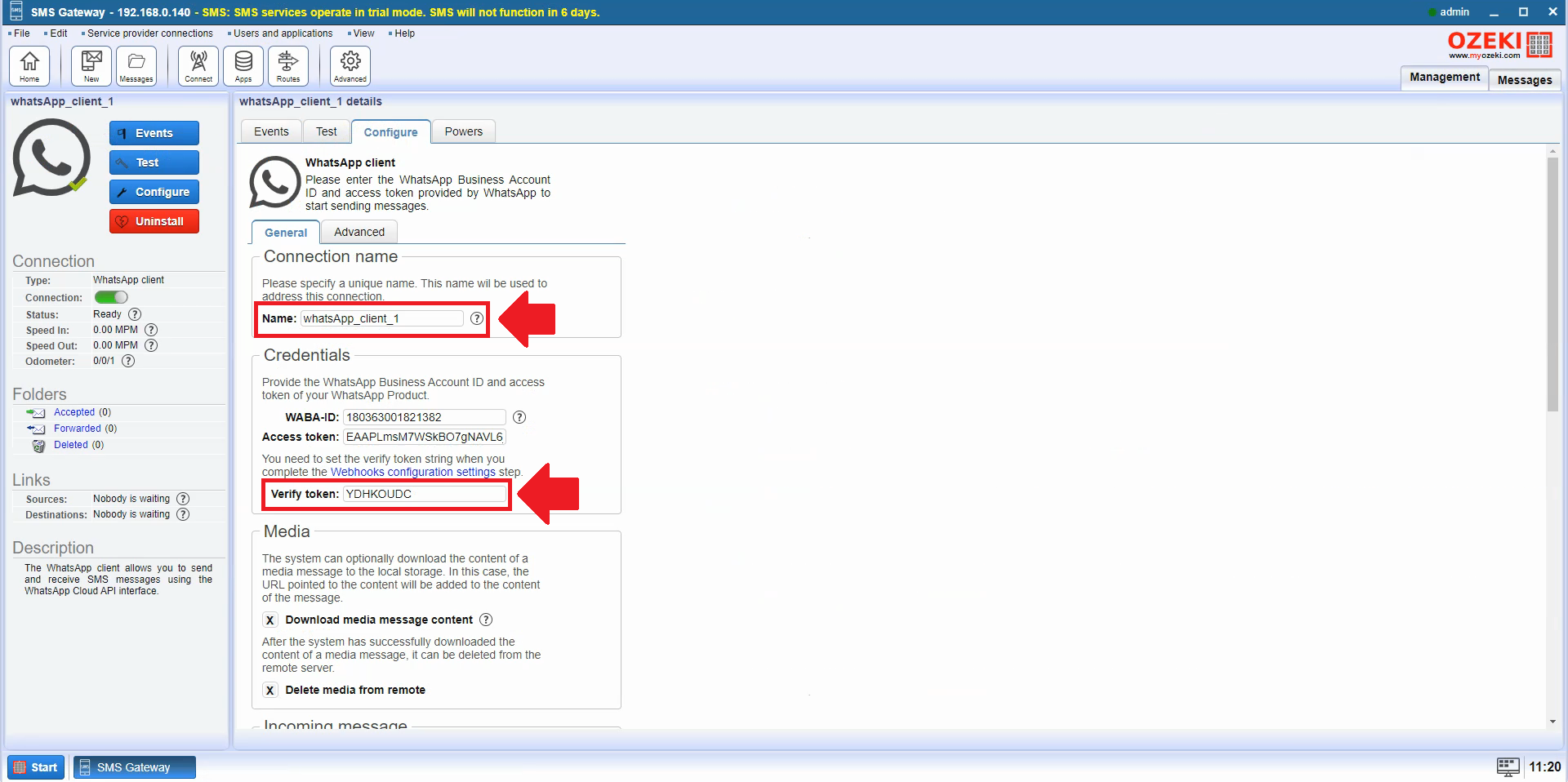
Wklej Nazwę połączenia na końcu szablonu. Zamień [public-ip]:[port] na swój publiczny IP z przekierowanym portem.
Wklej Token weryfikacyjny w pole Token weryfikacyjny na stronie Meta for Developers. Jeśli wszystko wypełniłeś, kliknij przycisk Zweryfikuj i zapisz.
Następnie naciśnij przycisk Zarządzaj (Rysunek 30).
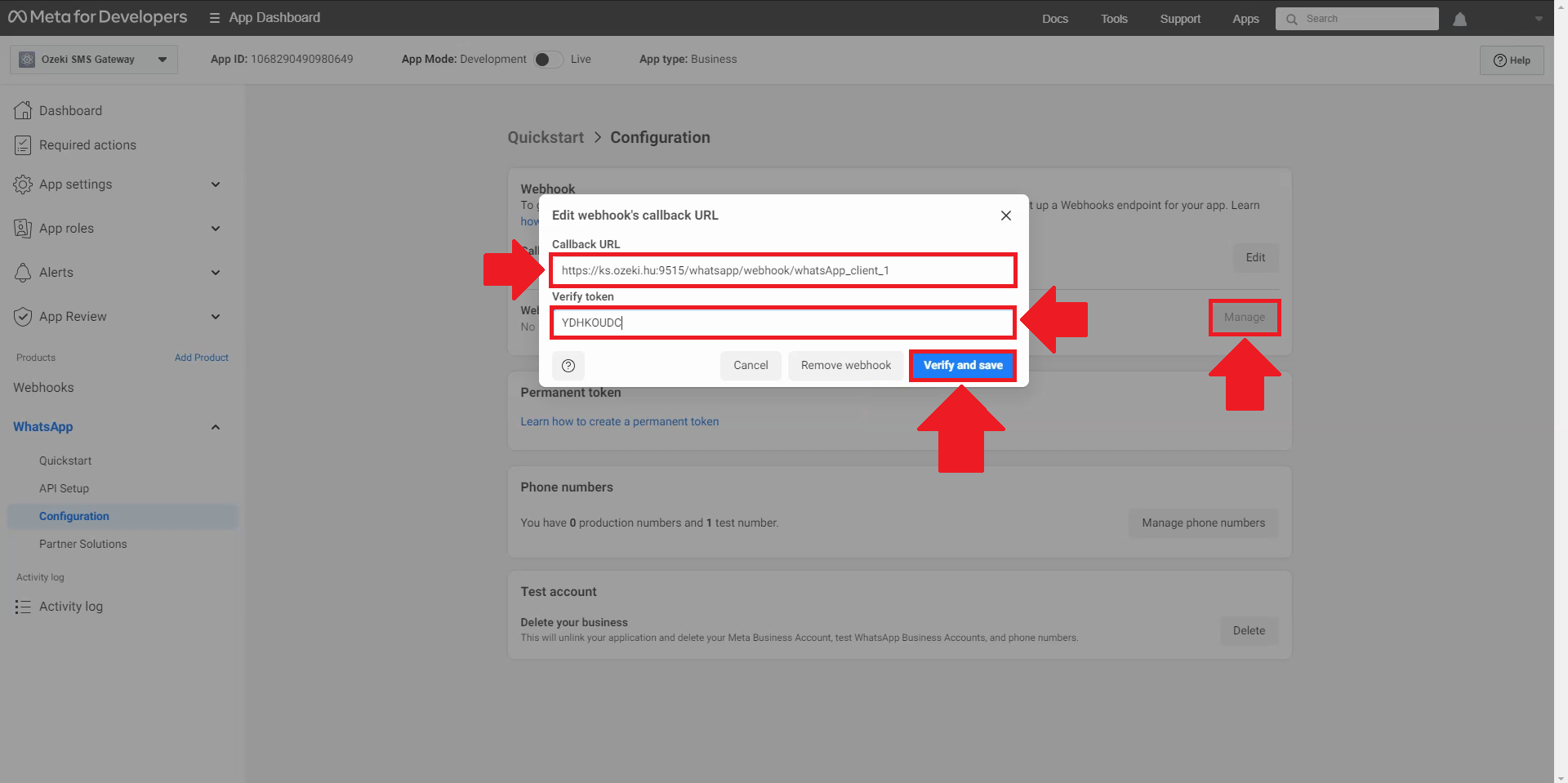
Musisz wybrać Pole webhooka, więc będziesz musiał wybrać wiadomości na stronie. Zaznacz to pole i kliknij Gotowe (Rysunek 31). Wybranie typu wiadomości w ustawieniach webhooka WhatsApp oznacza, że webhook będzie reagował na wiadomości. Oznacza to, że webhook będzie działał, gdy wiadomości są odbierane i wysyłane.
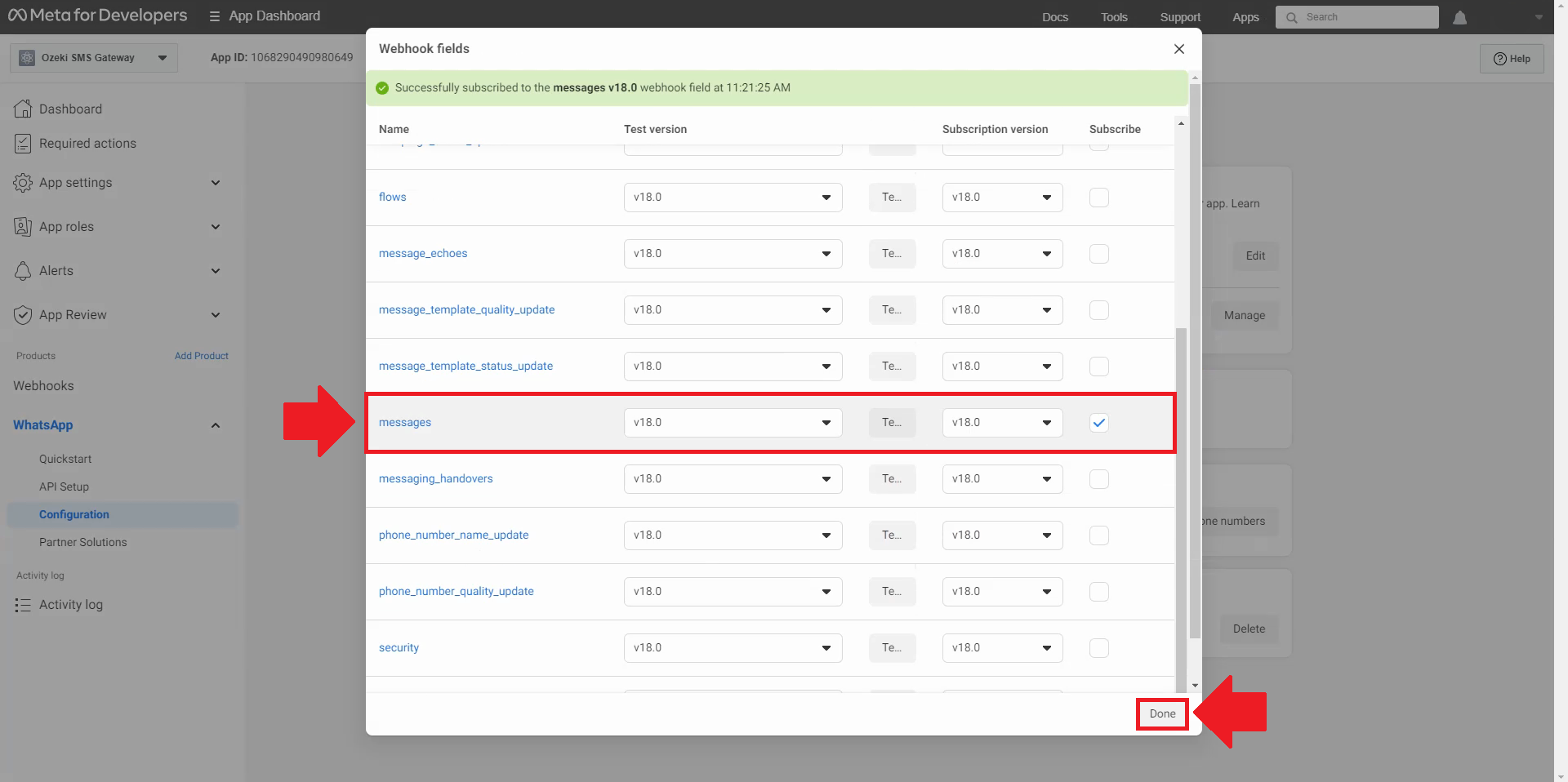
Powinno to wyglądać tak (Rysunek 32), jeśli wszystko zrobiliśmy poprawnie. Możesz przetestować udane połączenie w bramce SMS Ozeki.
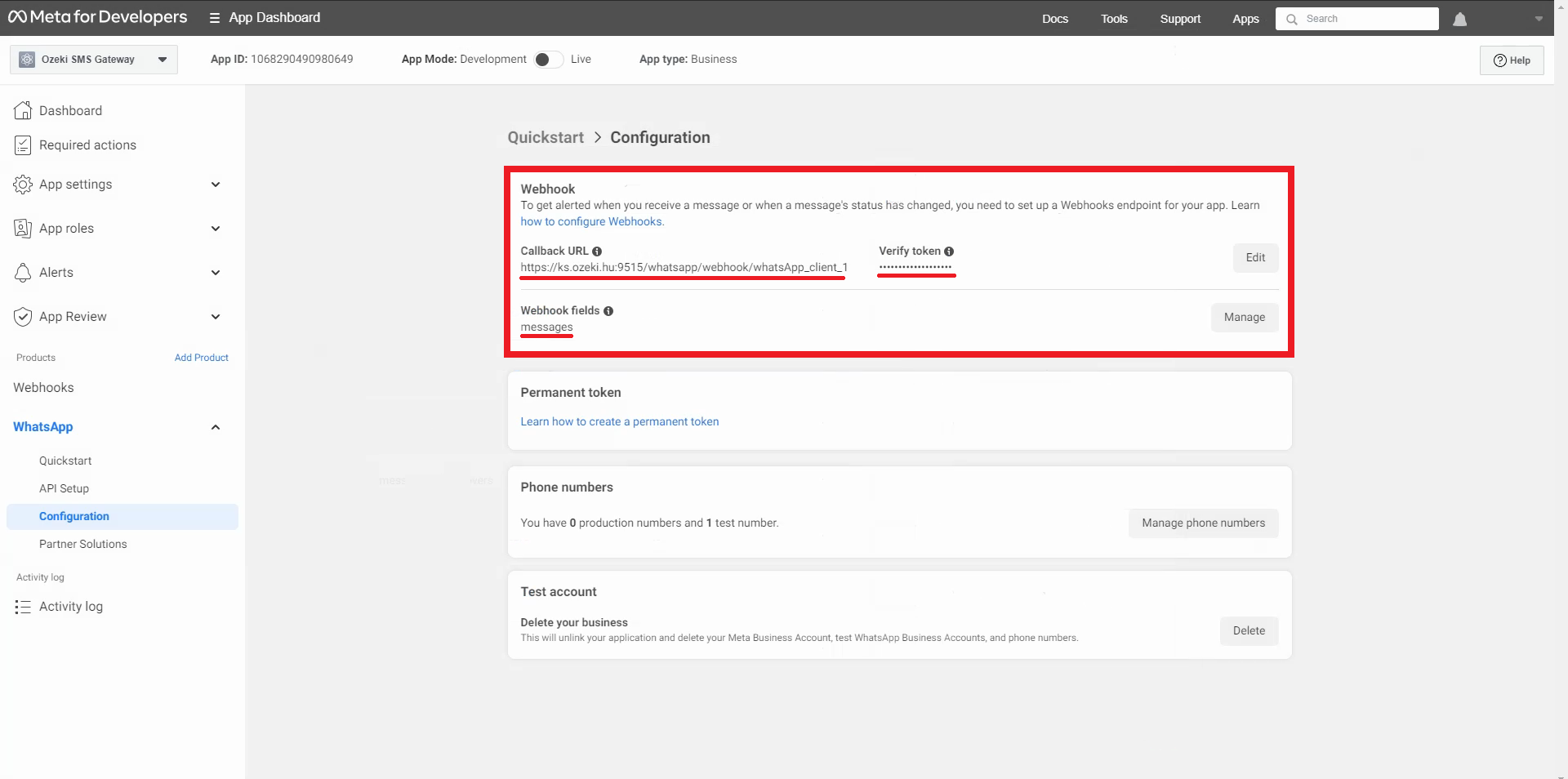
Wróćmy do Bramki SMS Ozeki. W Kliencie WhatsApp, kliknij Zdarzenia, aby zobaczyć dziennik. Wyślij wiadomość w aplikacji WhatsApp, wiadomość powinna pojawić się w dzienniku (Rysunek 33).
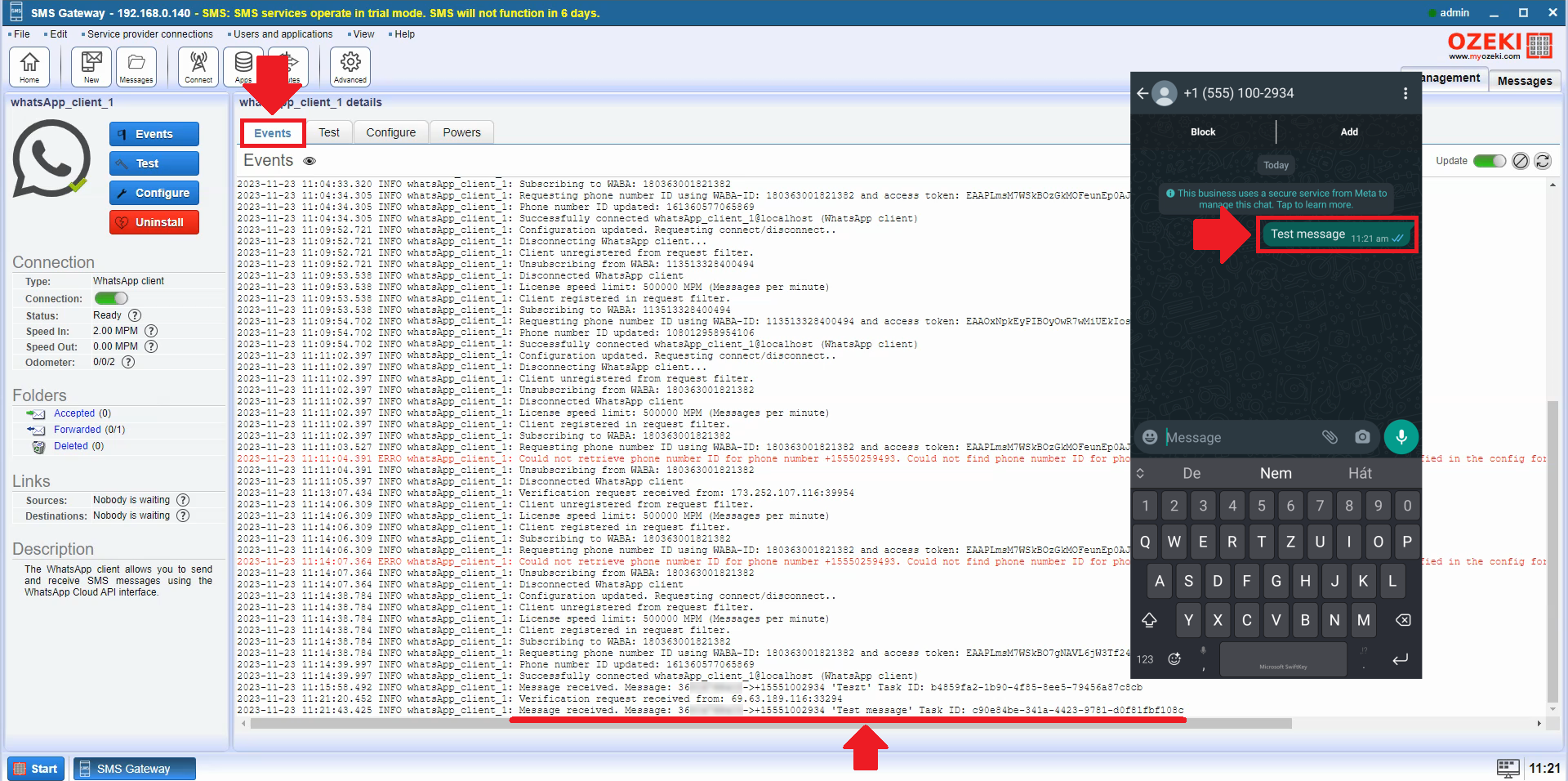
Po lewej stronie w panelu sterowania, pod Folderami kliknij łącze Przekazane, a następnie wybierz zakładkę Przekazane zaakceptowane. Gdzie możesz zobaczyć wiadomości (Rysunek 34).
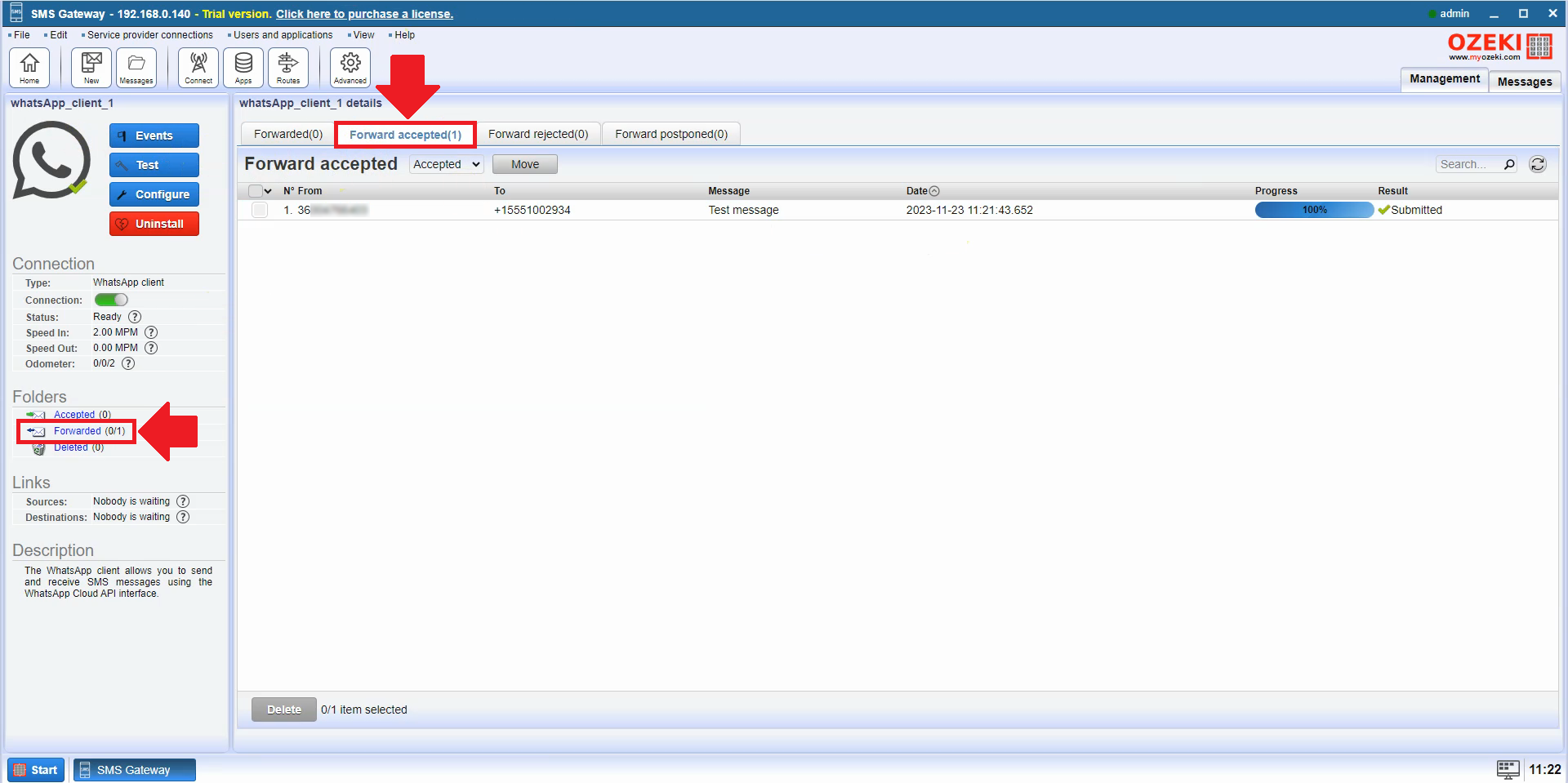
Wróć do Strony głównej i wybierz istniejące łącze Serwer SQL po prawej stronie panelu Użytkownicy i aplikacje (Rysunek 35), aby zobaczyć przychodzące wiadomości również tutaj.
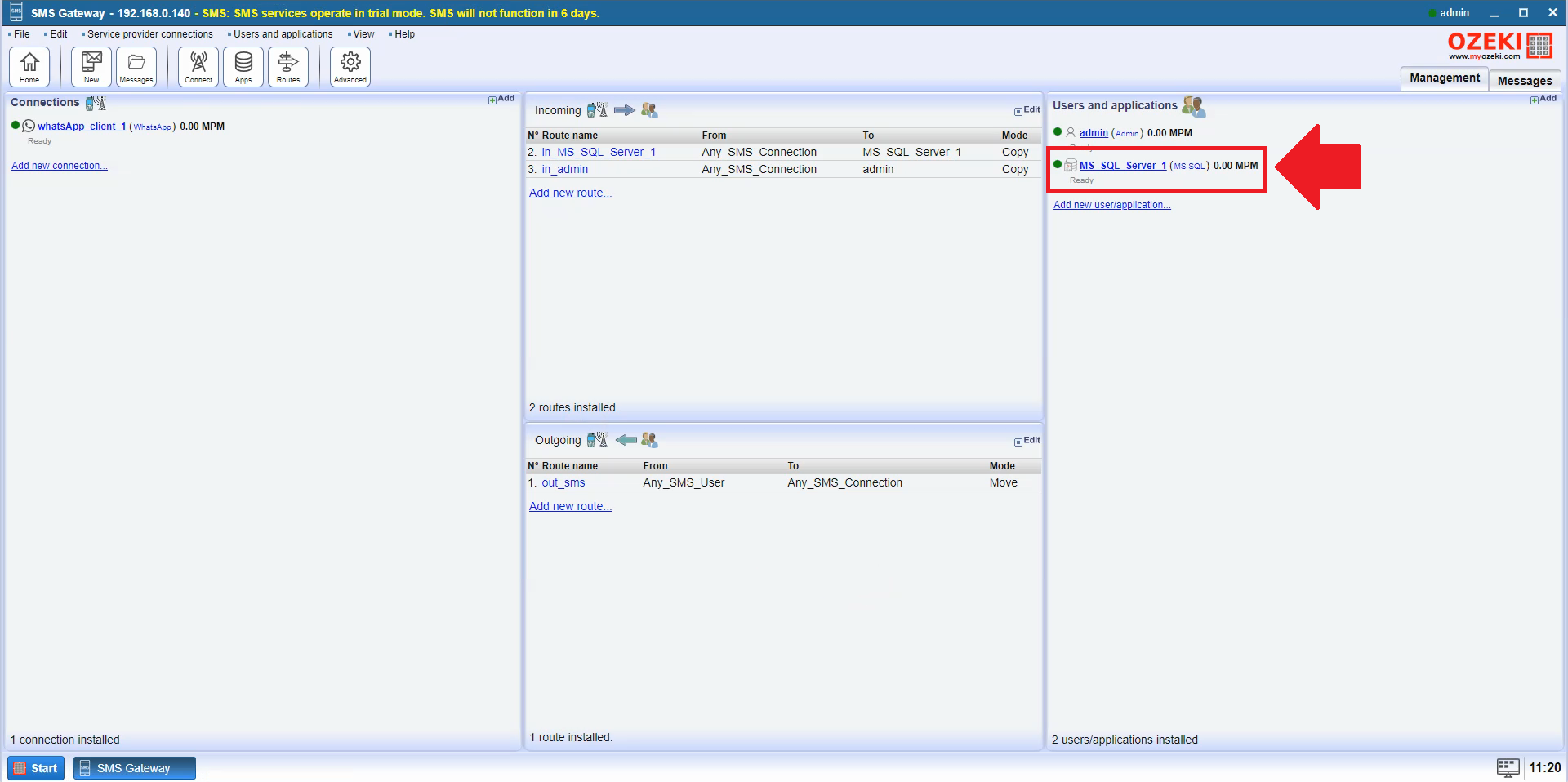
Zapytajmy o wiadomość z bazy danych. Przejdź do zakładki SQL swojego połączenia. Wybierz SELECT * z menu rozwijanego i możesz zobaczyć każdą odebraną wiadomość (Rysunek 36).
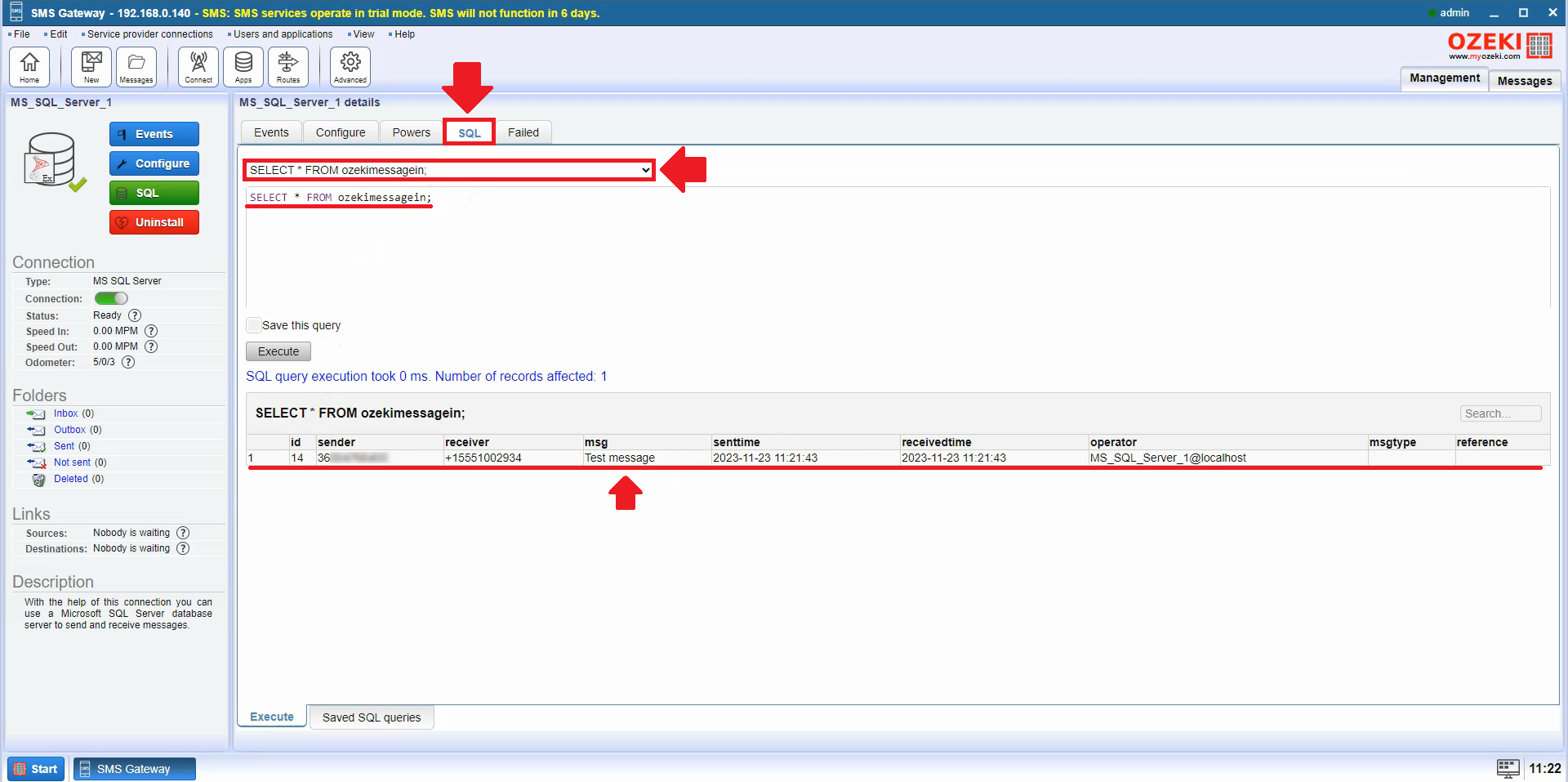
Podsumowanie
Jeśli wykonasz kroki opisane w tym artykule, będziesz w stanie bez problemu skonfigurować połączenie WhatsApp SMS. Dzięki temu będziesz mógł wysyłać i odbierać wiadomości WhatsApp przez bramkę SMS Ozeki, co może być świetnym sposobem na komunikację z klientami.
W tym artykule pokazaliśmy, jak skonfigurować połączenie WhatsApp SMS. Wyjaśniliśmy proces szczegółowo, od tworzenia aplikacji WhatsApp w Facebook Developer Portal do konfiguracji połączenia w Ozeki SMS Gateway.
Dostarczyliśmy zrzuty ekranu i instrukcje dla każdego kroku, abyś mógł łatwo postępować zgodnie z opisem.
Oto kilka dodatkowych przydatnych wskazówek dotyczących konfiguracji połączenia WhatsApp SMS:
- Upewnij się, że masz ważny identyfikator konta WhatsApp Business i tymczasowy token dostępu.
- Upewnij się, że numer telefonu dodany do Twojej aplikacji WhatsApp Business jest tym samym numerem, którego używasz w Ozeki SMS Gateway.
- Przetestuj połączenie, wysyłając wiadomość testową na numer telefonu odbiorcy.
Jeśli masz dodatkowe pytania, wyślij e-mail na adres info@ozeki.hu lub zarejestruj się na naszej stronie internetowej: https://myozeki.com, aby uzyskać pomoc.
